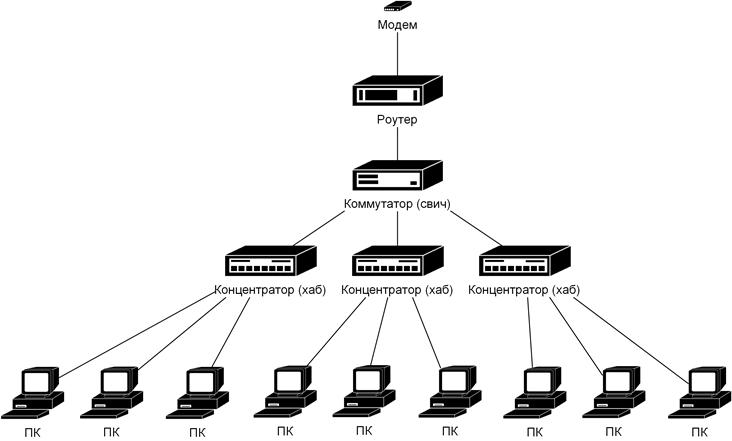USB-hub — что это такое и зачем оно нужно?
USB-hub — что это?
USB-хаб — это очень полезное устройство. Его задача простая: объединять USB-приборы (мышки, флешки, клавиатуры, принтеры и многие другие) в один узел подключения. Если совсем по-простому, то хаб призван увеличить количество доступных USB-разъёмов.
В каких случаях пригодится?
Когда мы выяснили, что такое USB-hub, можно разобрать случаи, когда он нам пригодится.
Самая популярный сценарий для применения этого гаджета — банальная нехватка свободных портов. Особенно остро эта проблема встает на бюджетных ноутбуках, где порой всего два-три доступных USB-разъема. На таких компьютерах USB-концентраторы могут увеличить количество портов в два, а то и три раза!
Любят хабы и в офисах: зачастую компьютеры нагружены целой кучей флешек. Длинный кабель хаба позволяет не нагибаться каждый раз под стол к системному блоку, а без лишнего труда подключить USB прямо на своем рабочем пространстве.
USB-хаб Baseus Multifunctional Type-C
Виды хабов
Это вид хабов отличается возможностью подключения дополнительного источника питания. Количество портов в нём может быть практически неограниченным. Подойдут для устройств, требовательных к электропитанию. Например, внешний жёсткий диск, звуковая карта. Возможно использование такого хаба как модуля для подзарядки мобильных девайсов.
Концентратор без внешнего электропитания, электричество, необходимое для работы подключённых к нему устройств, берётся с USB-порта компьютера. Это накладывает ограничение на количество портов в пассивном хабе: обычно их не более 4-6 штук.
Подойдут для нетребовательных к электропитанию приборов, таких как мыши, клавиатуры, флешки.
Концентраторы, которые используют беспроводной канал связи для соединения с компьютером. Это может быть обычный радиоканал, или Wi-Fi. Не слишком распространены ввиду высокой стоимости (в несколько раз дороже проводных аналогов). К тому же многие USB устройства имеют свои беспроводные модули (мышки, клавиатуры), а принтеры лучше подключать через проводные интерфейсы, или же специальные решения (принт-серверы, сетевые модули).
USB-концентратор Baseus Transparent Series Type-C Multifunctional HUB Adapter
Как устроены хабы
Устройство usb хаба довольно простое: в большинстве своём это модуль с разъёмами, который подключается к компьютеру посредством USB-кабеля. Кабель может быть съёмным, или несъёмным. Есть и бескабельные конструкции, которые напрямую вставляются в компьютер.
У активных хабов на корпусе есть разъем для подключения блока питания, который может быть как в комплекте, так и докупаться отдельно.
Беспроводные представляют из себя два модуля: с портами (в него подключаются устройства-потребители), и модуль связи (вставляется в компьютер). Последнего может не быть, если используется Wi-Fi: подключается к уже существующей беспроводной сети.
USB-концентратор Baseus Bend Angle No.7 Multifunctional Type-C для iPad Pro
Типы интерфейсов
USB-интерфейсы могут быть второй или третьей версии. Более старые версии USB рассматривать не будем, ввиду их морального и физического устаревания.
Удел простых пассивных хабов — USB 2.0. Разработан в далёком 2000 году. Имеет скромные скоростные показатели (в теории — до 60 МБ/с, но на практике это значение редко превышает 30 МБ/с). Сила тока, передаваемого по линиям 2.0 — 400 мА, что может оказаться недостаточным для комфортной зарядки переносных гаджетов.
Отлично подойдёт для подключения клавиатур, мышек, джойстиков. Благодаря высокой совместимости, без проблем будет работать на любом компьютере.
Новый стандарт, увидевший свет в 2008 году. Отличается от второй версии более высокой пропускной способностью (до 5 Гбит/с), повышенной силой тока (900 мА).
С ним прекрасно уживутся внешние накопители, веб-камеры, принтеры.
Имеет синюю маркировку разъемов и штекеров.
USB-хаб Baseus Circular Mirror с беспроводной зарядкой
Типы разъёмов
USB — универсальный, используется для подключения большей части цифровой техники. Присутствует на всех хабах.
USB тип B – распространён среди офисной техники.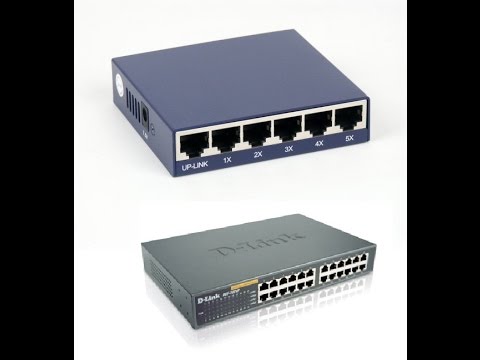 Для подключения принтера или сканера вам потребуется хаб с таким разъемом.
Для подключения принтера или сканера вам потребуется хаб с таким разъемом.
Mini USB – устаревший, но ещё встречающийся разъем. Использовался в мобильной технике, гаджетах.
Micro USB — используется в смартфонах, планшетах, плеерах.
Type C – новый стандарт для мобильных устройств.
USB-концентратор Baseus Enjoyment Series USB-C (11 в 1)
Итоги
Для подключения мышки и пары флешек прекрасно хватит пассивного концентратора, с USB 2.0.
Если планируете использовать внешние накопители, требовательные к электропитанию, а также передавать большие объемы данных (внешний жёсткий диск с фильмами), то ваш выбор — активный хаб с USB 3.0.
Стоит рассчитывать длину кабеля, чтобы хватило для удобного доступа к портам. Но следует помнить, что для стабильной работы кабель не должен быть длиннее 5 метров.
Количество и тип портов стоит подбирать исходя из того, что планируется к ним подключать.
Не стоит забывать и про дизайн: хаб на рабочем столе должен смотреться органично и уместно.
Надеемся, что у вас больше не стоит вопроса «какой usb хаб выбрать?».
Что такое сетевой коммутатор и для чего он нужен?
Сетевой коммутатор — это электронный прибор, объединяющий несколько компьютеров и/или других цифровых устройств в локальную сеть и позволяющий им обмениваться данными. Имеет ещё одно распространённое название — свитч, которое происходит от английского слова switch (коммутатор, переключатель).
Содержание
Что такое свитч простыми словами
С каждым годом нас окружает всё больше и больше компьютеров, ноутбуков, мобильных и других цифровых устройств. Они используются дома, в офисах, административных и многих других помещениях. Становится всё более актуальной проблема их соединения для передачи данных — такого, которое избавило бы от необходимости переносить информацию, например, на USB-флешке. В недавнем прошлом её решали с помощью концентраторов, но к настоящему моменту их почти вытеснили более интеллектуальные устройства — сетевые коммутаторы, или свитчи. Говоря простыми словами, это — устройства, позволяющие объединить несколько компьютеров в сеть и играющие в ней роль её ядра. Это действительно удобно, причём в самых разных ситуациях:
Говоря простыми словами, это — устройства, позволяющие объединить несколько компьютеров в сеть и играющие в ней роль её ядра. Это действительно удобно, причём в самых разных ситуациях:
-
на предприятии или в офисе, в котором установлено большое количество компьютеров, сетевых принтеров и другой цифровой техники; -
в небольшой домашней локальной сети — к примеру, состоящей из нескольких компьютеров, ноутбука и современного телевизора; -
в составе масштабной системы видеонаблюдения с большим количеством камер; -
в промышленной сети с многочисленными датчиками, контролирующими техпроцессы и передающими данные на диспетчерский пункт; -
вомногих других случаях.
Принцип работы коммутатора
За вопросом о том, что такое коммутатор, закономерно следует ещё один: по какому принципу он работает? Всё одновременно и просто, и сложно. Свитч получает данные от обращающихся к нему устройств и постепенно заполняет таблицу коммутации их MAC-адресами. При последующих обращениях коммутатор считывает адрес устройства-отправителя, анализирует таблицу коммутации и определяет по ней, на какое устройство нужно переслать данные. Прочие компьютеры при этом не «знают» о факте передачи информации, поскольку она не имеет к ним отношения. Благодаря этому обеспечивается работа сети в так называемом полнодуплексном (full duplex) режиме.
Свитч получает данные от обращающихся к нему устройств и постепенно заполняет таблицу коммутации их MAC-адресами. При последующих обращениях коммутатор считывает адрес устройства-отправителя, анализирует таблицу коммутации и определяет по ней, на какое устройство нужно переслать данные. Прочие компьютеры при этом не «знают» о факте передачи информации, поскольку она не имеет к ним отношения. Благодаря этому обеспечивается работа сети в так называемом полнодуплексном (full duplex) режиме.
Новый коммутатор на этапе обучения, не обнаруживая в своей таблице MAC-адрес получателя, рассылает данные на все подключенные к нему устройства (разумеется, кроме отправителя). Правильный получатель отвечает коммутатору, и последний создаёт новую запись в таблице коммутации. В дальнейшем свитч, принимая данные с этим же MAC-адресом, «понимает», куда именно их нужно направить, и производит уже не массовую рассылку, но строго адресную отправку. Трафик, таким образом, локализуется, а сеть — разгружается.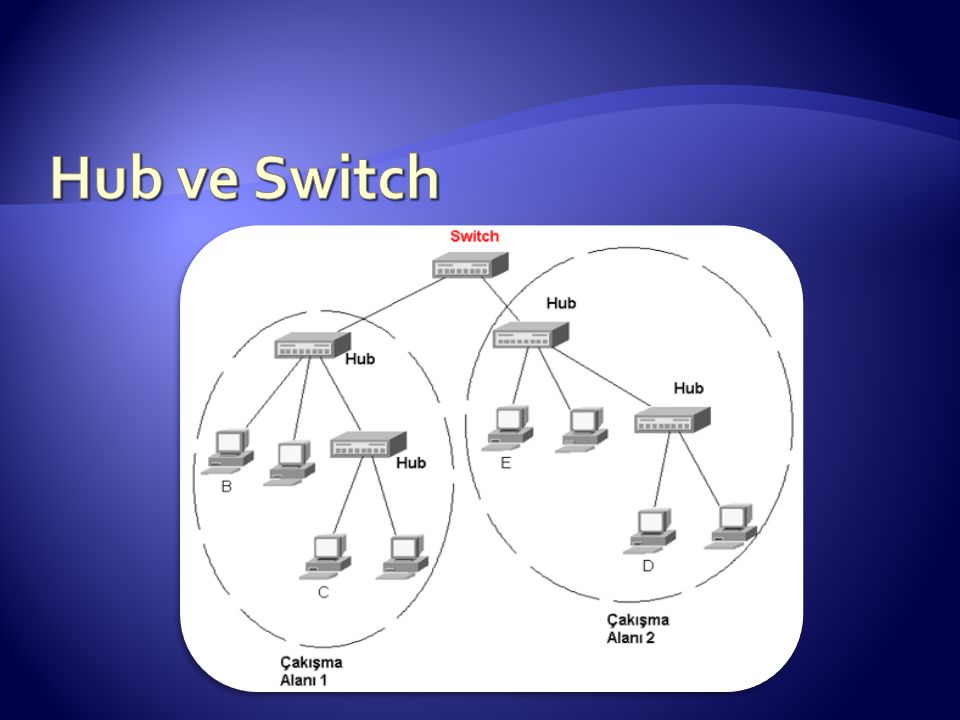
Выше был описан принцип действия так называемого неуправляемого коммутатора, который работает на втором (канальном) уровне OSI. Помимо таких, существуют более продвинутые модели, работающие на третьем и четвёртом уровнях. Они значительно функциональнее, поскольку допускают ручное управление (в частности, через интерфейс командной строки), поддерживают QoS, VLAN, зеркалирование, обнаружение штормов трафика, ограничение скоростей передачи данных для разных портов и многие другие полезные функции. Такие устройства включают в состав сложных и разветвлённых сетей — в частности, тех, что развёрнуты на больших предприятиях.
Режимы коммутации
Есть три режима, в которых свитч передаёт данные узлам-адресатам. Ключевые особенности каждого режима — степень надёжности передачи и связанное с ней время ожидания.
Первый режим называется Cut-Through — сквозной. Свитч принимает данные, считывает из них только адрес узла-получателя и без каких-либо дополнительных проверок отправляет их по назначению. Время ожидания в этом случае минимально, но возникает вероятность передачи данных с ошибками.
Время ожидания в этом случае минимально, но возникает вероятность передачи данных с ошибками.
Второй режим называется Store and Forward — с промежуточным хранением. Коммутатор не только считывает адрес получателя, но и анализирует всю поступившую информацию с целью поиска ошибок. Лишь после этого данные передаются по назначению. Время ожидания в сравнении с предыдущим режимом увеличивается — оно необходимо свитчу для проверки.
Третий режим называется Fragment-Free — бесфрагментный, или гибридный. Он представляет собой сочетание двух описанных выше режимов. Коммутатор принимает кадр данных, считывает адрес получателя, а затем проверяет информацию на предмет ошибок, но не всю, а лишь первые 64 байта. После проверки свитч отправляет данные получателю.
Условия передачи данных непостоянны — они меняются со временем. Полезно иметь коммутатор, в котором реализована адаптивная подстройка под эти условия. В начале работы такое устройство включает сквозной режим коммутации для всех портов. Затем те порты, на которых появляется слишком много ошибок, автоматически переводятся в гибридный (бесфрагментный) режим. Наконец, если и после этого ошибок остаётся слишком много, порты переводятся в режим с промежуточным хранением данных.
Затем те порты, на которых появляется слишком много ошибок, автоматически переводятся в гибридный (бесфрагментный) режим. Наконец, если и после этого ошибок остаётся слишком много, порты переводятся в режим с промежуточным хранением данных.
Отличие коммутатора (switch) от концентратора (hub)
В недавнем прошлом были широко распространены концентраторы (hub). Эти устройства работают на основе широковещательной модели. Выражаясь проще, концентратор, принимая сетевой трафик, просто рассылает его всем без исключения подключенным к нему устройствам. Функция определения адресата, которая есть в коммутаторе, в нём не реализована, и в этом — основное отличие hub от switch. Широковещательная передача данных таит как минимум два подводных камня: во-первых, она сильно загружает сеть и заметно замедляет передачу данных, во-вторых, она влечёт риск появления большого количества ошибок, особенно — при добавлении в сеть новых компьютеров. Использование сетевых коммутаторов избавляет от этих проблем — и именно поэтому эти устройства к настоящему времени почти вытеснили собой концентраторы.
Отличие коммутатора (switch) от маршрутизатора (router)
Коммутатор более функционален, чем концентратор, но ещё больше функций реализовано в маршрутизаторе (или, как его ещё называют, роутере). Это устройство работает на третьем уровне OSI и отвечает не только за распределение трафика по узлам-адресатам, но и за связь между разными сетями с отличающимися архитектурами. В его память записана таблица маршрутизации, на основе данных из которой router решает, куда следует переслать поступивший пакет данных. Пересылка выполняется в соответствии с правилами, заданными администратором при настройке маршрутизатора.
Роутер позволяет снизить загрузку сети, разделяя её на широковещательные домены и фильтруя пакеты. Он даёт возможность объединить Ethernet-сеть и соединения WAN — например, для организации выхода в Интернет. В этом случае маршрутизатор не только транслирует адреса, но и играет роль межсетевого экрана, обеспечивая тем самым информационную безопасность. По сути, любой маршрутизатор — это миниатюрный компьютер с большим количеством настраиваемых параметров. К слову, именно поэтому роль роутера может играть любой персональный компьютер — при условии, что на нём установлено и настроено специализированное программное обеспечение для маршрутизации.
По сути, любой маршрутизатор — это миниатюрный компьютер с большим количеством настраиваемых параметров. К слову, именно поэтому роль роутера может играть любой персональный компьютер — при условии, что на нём установлено и настроено специализированное программное обеспечение для маршрутизации.
Как выбрать коммутатор
В продаже представлено великое множество моделей коммутаторов, которые существенно отличаются друг от друга как по функциональности, так и по цене. IT-специалисту нужно знать основные характеристики свитчей (читай — критерии выбора).
Базовая скорость передачи
В большинстве случаев в характеристиках коммутаторов указано сразу несколько значений скорости (пример записи — 10/100 Мбит/сек). Нужно ориентироваться на высшее значение — это максимум для данного устройства. Если данные будут поступать на свитч со скоростью меньшей, чем этот максимум, он автоматически подстроится под неё. Модели верхнего ценового диапазона могут работать на скоростях 10/20/100/200/1000/2000Мбит/сек. Принимайте во внимание особенности вашей сети и характеристики входящих в неё устройств и делайте правильный выбор.
Принимайте во внимание особенности вашей сети и характеристики входящих в неё устройств и делайте правильный выбор.
Количество портов
В продаже представлены модели с количеством портов от 5 до 48. Выбирайте свитч с учётом не только фактического количества устройств, которые будут к нему подключены немедленно, но и перспективы расширения сети в будущем. Опыт показывает, что для сетей, развёрнутых дома и в небольших офисах, оптимальны коммутаторы с количеством портов от 5 до 15. Для предприятия подойдёт устройство с количеством портов от 15 до 48.
Исполнение (способ установки)
Производители предлагают:
-
настольные коммутаторы. Это — компактные модели для небольших сетей. Они не вызывают ни малейших сложностей при установке — их можно просто положить на стол; -
настенные модели. Также сравнительно компактны, однако имеют специальные пазы, позволяющие зафиксировать их на стене. Как показывает опыт, многие настенные свитчи можно и не крепить на вертикальном основании, а просто положить на стол;
Как показывает опыт, многие настенные свитчи можно и не крепить на вертикальном основании, а просто положить на стол;
-
стоечные коммутаторы. В эту категорию входят наиболее продвинутые модели для предприятий, которые устанавливаются в стандартную 19-дюймовую стойку для телекоммуникационного оборудования.
Возможность управления
Одну категорию образуют неуправляемые коммутаторы. Они не позволяют выполнить тонкую настройку, что минус для крупного предприятия, но плюс для использования дома или в небольшом офисе. Неуправляемые модели, как правило, компактны и имеют невысокую стоимость.
Ко второй категории относятся управляемые модели. Они допускают гибкую настройку с помощью специализированного ПО или web-интерфейса. Администратор может менять многочисленные параметры управляемого коммутатора — приоритеты подключенных устройств, общие параметры сети и другие. Такие модели хорошо подходят для использования в сложных и разветвлённых сетях, однако для их настройки нужны специальные познания и определённый опыт.
Такие модели хорошо подходят для использования в сложных и разветвлённых сетях, однако для их настройки нужны специальные познания и определённый опыт.
Поддержка PoE
Выбирайте коммутатор с этой функцией, если вам нужна подача питания к устройствам непосредственно по сетевому кабелю (витой паре). Один из возможных примеров — IP-камеры, включенные в локальную сеть. PoE (Power over Ethernet) — очень удобная функция: она избавляет от необходимости использовать силовые кабели, нисколько не снижая качество передачи данных.
Наличие портов SFP
Свитч с такими портами понадобится, если нужно соединить его с другими коммутаторами или устройствами более высокого уровня. Обратите внимание: SFP — это лишь порт, в него нужно предварительно установить специальный модуль, который, в свою очередь, даст возможность нестандартного подключения (например, по оптоволокну).
Наличие функции энергосбережения
Коммутаторы с такой функцией становятся всё более востребованными — играет роль растущий интерес к защите экологии.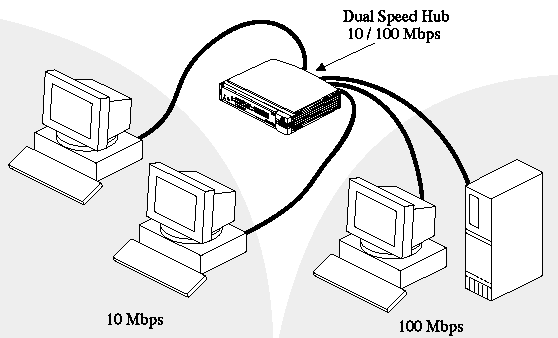 Эти интеллектуальные модели следят за подключенными к ним устройствам, выявляют неактивные порты и временно переводят их в спящий режим. Производители утверждают, что функция энергосбережения, реализованная в свитчах, позволяет сэкономить до 80% (!) электроэнергии.
Эти интеллектуальные модели следят за подключенными к ним устройствам, выявляют неактивные порты и временно переводят их в спящий режим. Производители утверждают, что функция энергосбережения, реализованная в свитчах, позволяет сэкономить до 80% (!) электроэнергии.
Поддержка VLAN
Выбирайте модель с такой функцией, если нуждаетесь в логическом разграничении отдельных участков локальной сети. Вы сможете создать свои сегменты для разных отделов, подразделений и филиалов компании, организовать сеть общего доступа.
Наличие функции сегментации трафика
Коммутаторы с такой функцией позволяют настраивать порты или их группы так, чтобы они были полностью отделены друг от друга, но при этом имели доступ к серверу.
Поддержка стекирования
Устройство с такой функцией понадобится, если вам нужно создать единый логический коммутатор с количеством портов большим, чем 48. Несложно понять, что поддержка стекирования требуется в масштабных, разветвлённых сетях, развёрнутых на крупных предприятиях.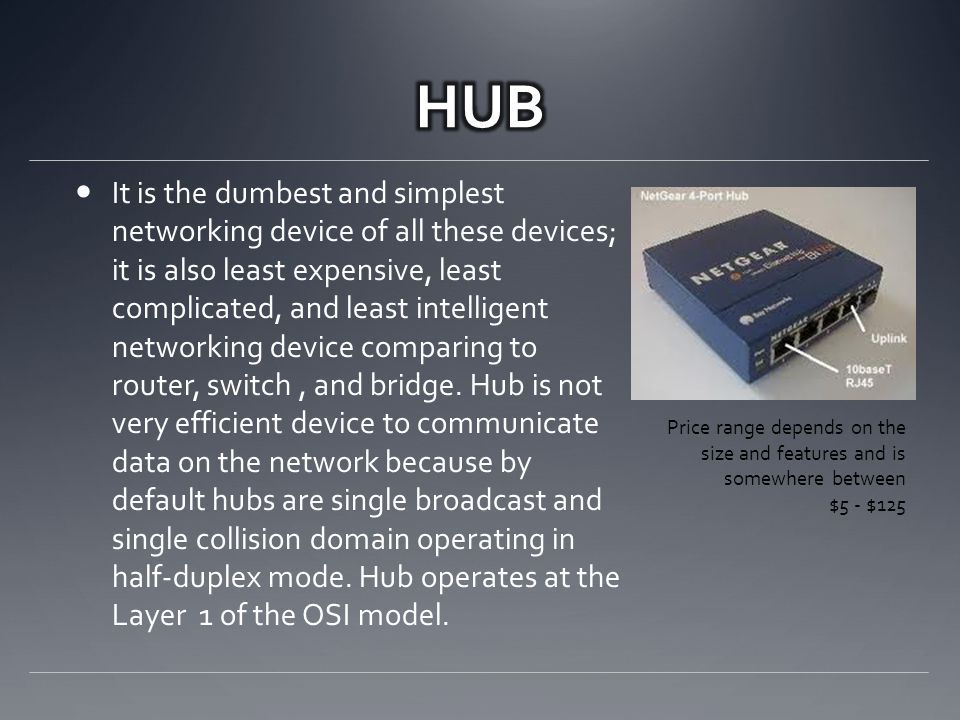
Наличие защиты от широковещательного шторма
Одно из частных проявлений такого шторма — DDoS-атака на локальную сеть. Если в последнюю входит обычный коммутатор без защиты от широковещательного шторма, в результате атаки вся сеть может попросту «лечь». Модели, в которых такая защита реализована, выявляют флуд и своевременно отсекают его, благодаря чему сеть остаётся стабильной.
Маржа, обеспечение, финансирование | EXMO Info Hub
Что такое маржинальное обеспечение (маржа)?
Маржинальное обеспечение — это залоговые средства, которые требуются при использовании кредитного плеча. Простыми словами, это сумма, которая «замораживается» на счете до закрытия позиции.
Маржинальное обеспечение резервируется как под выставленные ордера, так и под открытые позиции. Размер маржинального обеспечения зависит от размера кредитного плеча.
Обратите внимание, что уровень маржи после открытия позиции будет отличаться от изначального. Это связано с тем, что оттуда вычитается реализованный PnL, который включает уплаченные торговые комиссии за открытие позиции и финансирование.
К примеру, если вы хотите открыть ордер на покупку 1 BTC по цене $ 10 000, то с использованием кредитного плеча 5Х вам нужно иметь на балансе не менее чем $ 2 000 собственных средств, которые будут зарезервированы как маржинальное обеспечение.
Что такое изолированная маржа?
Маржинальная платформа EXMO работает по принципу изолированной маржи. Это значит, что ваши потенциальные убытки по одной позиции не могут быть покрыты за счет доходов по другой позиции и наоборот. Таким образом, размер потенциальных потерь трейдера ограничен суммой маржинального обеспечения в конкретной позиции.
Что такое уровень маржи?
Уровень маржи — это соотношение ваших средств в текущей позиции к размеру позиции с учетом нереализованной прибыли или убытков.
Если вы открыли позицию на 1 BTC по цене $10 000 с кредитным плечом X2, (ваша маржа по позиции — $5 000), то уровень маржи будет рассчитываться так:
(5 000 – PnL) / 10 000
PnL — это нереализованный результат позиции. В момент открытия уровень маржи по позиции будет ниже 50%, поскольку комиссия за открытие уже включена в реализованный PnL.
Можно ли увеличить количество маржи в позиции?
Да, для этого нужно зайти в детали позиции, нажать “Изменить маржу” и добавить необходимое количество маржи. Уровень маржи и цена ликвидации автоматически пересчитаются.
Сколько можно добавить маржи в позицию?
Вы можете добавить в позицию всю сумму свободной маржи, которая есть на балансе, и сумму маржи, которую резервируют ордера, противонаправленные к позиции.
Например, у вас на балансе всего $10 000, из которых $5 000 занято в длинной позиции и $4 000 занято ордером на продажу. Таким образом, свободная маржа сейчас составляет $1 000. Максимально вы можете добавить в позицию $5 000, $1 000 свободной маржи и еще сумму маржи ордера $4 000.
Таким образом, свободная маржа сейчас составляет $1 000. Максимально вы можете добавить в позицию $5 000, $1 000 свободной маржи и еще сумму маржи ордера $4 000.
Как рассчитать, сколько маржи нужно для открытия позиции?
Чтобы рассчитать маржу, используется следующая формула:
Margin = (q * X) / N
Margin — размер собственных средств для открытия позиции;
q — количество актива;
X — цена актива;
N — размер кредитного плеча.
К примеру, вы хотите купить 1 BTC по цене $50 000 c кредитным плечом 3Х. Тогда уровень маржи будет рассчитываться так:
(1 BTC * $50 000) / 3 = $16 666
Можно ли достать из маржи нереализованную прибыль?
Нет. Достать маржу вы можете при условии выполнения всех следующих условий:
- Вы предварительно добавляли маржу в позицию.

- Сумма маржи в позиции выше чем изначальный уровень маржи по минимальному плечу в позиции.
- Уровень маржи с учетом нереализованной прибыли или убытка выше чем уровень маржин-кола.
Как понять, сколько у меня осталось маржи?
Посмотреть количество свободной маржи можно в Кошельке в разделе Баланс.
В какой валюте должно быть маржинальное обеспечение?
Для возможности торговли в конкретной валютной паре вам нужно пополнить маржинальный кошелек во второй валюте пары (в валюте котировки).
Например, в паре BTC/USD первая валюта пары и базовая валюта — это BTC, а вторая валюта пары и валюта котировки — это USD. Чтобы открыть длинную или короткую валютную позицию в паре BTC/USD, нужно пополнить маржинальный кошелек в USD.
Что такое сумма финансирования?
Сумма финансирования — это сумма, которую биржа “одолжила” вам для открытия позиции.
В какой валюте и на какую сумму я получаю финансирование?
Открывая длинную позицию, вы получаете финансирование в валюте котировки, а открывая короткую позицию — в базовой валюте пары.
Например, если вы открыли длинную позицию по паре BTC/USD на 1 BTC по цене $10 000, то вы взяли в займ $10 000. Если вы зашли в короткую позицию по паре BTC/USD на 1 BTC по цене $10 000, то вы взяли взаймы у биржи 1 BTC.
Что такое ставка финансирования?
Ставка финансирования — это та ставка, под которую были взяты заемные средства у биржи. Она взимается одномоментно при открытии и увеличении позиции, а также раз в сутки для каждой открытой позиции. В деталях позиции можно посмотреть дату и сумму следующего списания.
Почему снимаются средства, когда открыта позиция?
С вас взимается ставка финансирования — плата за предоставленные кредитные средства.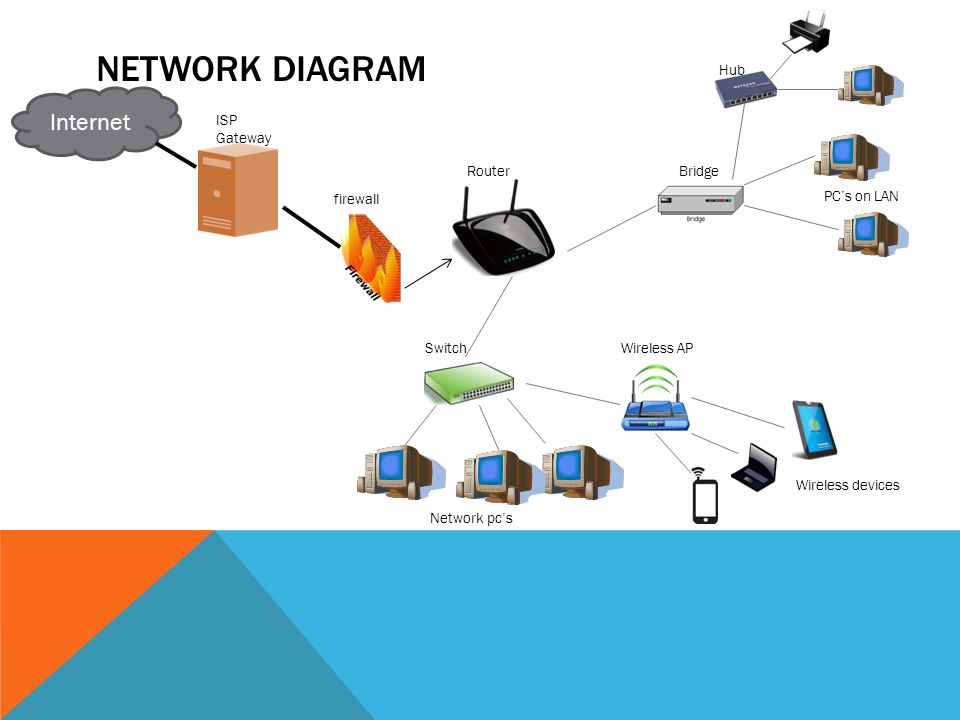 С актуальными тарифами можно ознакомиться на странице Комиссий.
С актуальными тарифами можно ознакомиться на странице Комиссий.
Также все детали по финансированию можно посмотреть в окне Детали по позиции.
Интернет вещей в сельском хозяйстве: ТОП-8 советов
Сельское хозяйство — один из древнейших видов человеческой деятельности, который тем не менее является благодатной почвой для внедрения новейших технологий. Так, уже поговаривают о Второй зеленой революции: инвестиционная компания Goldman Sachs прогнозирует, что производительность мирового агробизнеса к 2050 году вырастет на 70%. Такой прогноз отчасти базируется на активном развитии технологии Internet of Things. Что такое «умное» фермерство, как работает IoT в сельском хозяйстве и как с помощью Интернета вещей развивать аграрную отрасль — в материале.
IoT в сельском хозяйстве: что это и зачем нужно
Интернет вещей простыми словами — это сеть устройств, подключенных к интернету.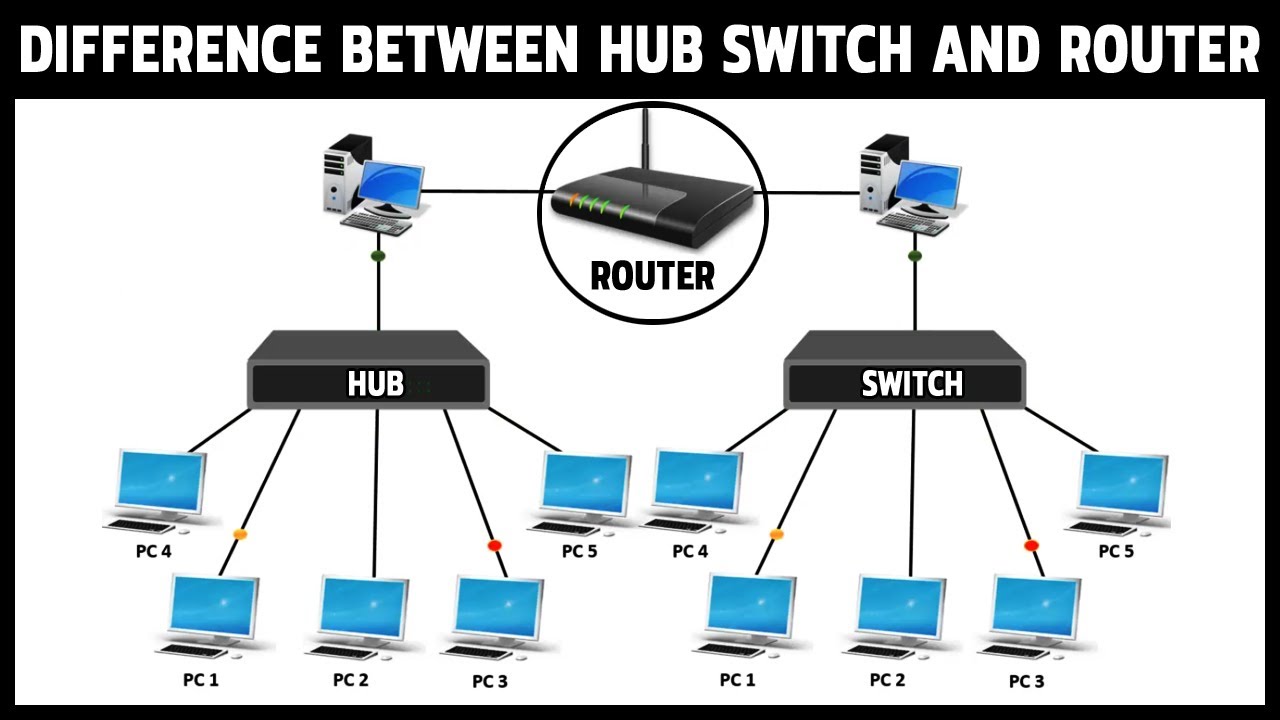 Чаще всего IoT-сети строятся на технологии межмашинного взаимодействия M2M: устройства подключаются к телекоммуникационной сети и обмениваются данными в автоматическом режиме. Существую IoT-платформы для управления «умными» устройствами и платформы для управления M2M SIM-картами в таких устройствах. Устройство или SIM-карта связывается с центром управления, и при определенных параметрах система выполняет заданное действие. Например, сенсор фиксирует чрезмерную сухость почвы — включается «умная» система орошения.
Чаще всего IoT-сети строятся на технологии межмашинного взаимодействия M2M: устройства подключаются к телекоммуникационной сети и обмениваются данными в автоматическом режиме. Существую IoT-платформы для управления «умными» устройствами и платформы для управления M2M SIM-картами в таких устройствах. Устройство или SIM-карта связывается с центром управления, и при определенных параметрах система выполняет заданное действие. Например, сенсор фиксирует чрезмерную сухость почвы — включается «умная» система орошения.
Благодаря масштабируемости IoT-платформ технологию можно использовать как на небольшом частном хозяйстве, так и на огромном агрокомплексе. Так появилась концепция smart farming, «умных» ферм, когда к фермерскому хозяйству подключают коммуникационные и информационные технологии: за стадами следят дроны, растения садят после анализа почвы, а в теплицах поддерживают искусственный микроклимат.
Какую пользу приносит IoT в сельском хозяйстве:
- контролирует производство;
- снижает риски потери урожая и продукции;
- собирает и анализирует огромные объемы данных;
- мониторит общее состояние хозяйства и эффективность процессов;
- снижает затраты;
- сокращает количество отходов;
- отслеживает здоровье скота и состояние растений;
- уменьшает долю ручного труда;
- повышает стандарты качества продукции.
Как применять IoT- технологии в сельском хозяйстве
- «Умное» земледелие
При точном земледелии система анализирует состояние грунта и определяет, какой сорт или вид культуры даст наибольший урожай на конкретном участке. Поля также «обрастают» техникой: датчиками для контроля общего состояния растений, температуры, уровня влаги.
- Автоматизация теплиц
Интернет вещей в сельском хозяйстве позволяет создать в теплицах подходящий микроклимат для «капризных» культур: управлять поливом, освещением, влажностью воздуха и температурой.
- «Умные» системы полива
Для рационального расхода воды по всему полю устанавливают датчики, которые фиксируют сухость и рыхлость грунта. Как только система заметит отклонение от нормы, сработает автоматическое орошение. Такое решение спасает и от сухости, и от избыточного полива.
- Отслеживание скота
Датчики прикрепляются к каждому животному. Устройства могут контролировать состояние каждой особи и всего стада, а также отслеживать местоположение и перемещение стада.
- Организация метеорологических станций
Одна из самых распространенных на сегодня практик: расположенные на поле устройства собирают данные о погоде, которые используют для сохранения и увеличения урожая.
- Мониторинг техники и транспорта
Система применяется для многих задач: учитывать время работы водителей, оптимизировать расход топлива, отслеживать маршруты, контролировать положение на поле, мониторить состояние техники.
- Беспилотники
Иногда для обработки земли трактором или комбайном и водители не нужны: работу выполняет беспилотник. Другой помощник фермера — дроны, которые определяют плотность засева поля.
- Управление сырьем
Правильная сортировка, хранение и переработка сырья с помощью IoT в сельском хозяйстве, во-первых, снижает затраты, во-вторых, минимизирует работу персонала.
Центр управления IoT — мультифункциональный помощник современного фермера
Центр управления IoT Jasper (Cisco) от Киевстар поможет фермеру внедрить технологию точного земледелия, контролировать работу сельскохозяйственной техники, настроить систему пожарной и охранной безопасности и решить множество других задач. Платформа предоставляет автоматизированное управление М2М SIM-картами: в личном кабинете пользователь онлайн управляет трафиком M2M SIM-карт по заданным правилам работы, проверяет статус карты и ее параметры работы. Тарифный план можно менять для каждого номера по результатам текущего месяца. Киевстар также предлагает 100% поддержку API без дополнительных оплат и все технологии передачи данных (Internet, SMS, CSD и Voice).
Установка и настройка Docker в Ubuntu
Docker — программное обеспечение для облегчения создания, развертывания и запуска приложений. Разработчик может упаковать приложение и все его зависимости в изолированную среду.
Managed Kubernetes помогает разворачивать контейнерные приложения в инфраструктуре Selectel. Сосредоточьтесь на разработке, а мы займемся рутинными операциями по обеспечению работы вашего кластера Kubernetes.
Создавая аналогичную изолированную среду, Docker схож с виртуальным сервером. Однако, в случае с Docker, значительный прирост производительности дает то, что контейнеры, в отличие от виртуальных машин, используют общее ядро Linux, разделяя его ресурсы.
Еще один важный момент — Docker имеет открытый исходный код. Это означает отсутствие необходимости внесения оплаты за лицензии и большое комьюнити, в котором легко получить ответ на любой вопрос относительно работы Docker.
В этой статье мы разберемся с установкой Docker на операционную систему Ubuntu, создадим образ контейнера на Docker Hub и запустим собственный репозиторий. Также расскажем об утилите Docker Compose для работы с мультиконтейнерными приложениями.
Перед началом установки всех необходимых компонентов, подготовим сервер. Это будет облачный сервер с готовой конфигурацией.
В консоли управления Selectel перейдем в представление Облачная платформа и нажмем на кнопку Создать сервер.
На следующем представлении вводим имя сервера, выбираем образ операционной системы (в нашем случае это Ubuntu 18.04 LTS 64-bit) и фиксированную конфигурацию сервера с 1 vCPU и 2 ГБ RAM. Для тестовых целей будет достаточно диска с 10 ГБ. Еще раз проверяем конфигурацию сервера и нажимаем Создать.
Подождем минуту или две пока сервер не перейдет в состояние Active.
Теперь можем приступать к установке Docker. Поехали!
Docker: системные требования для установки
Один из компонентов окружения Docker — Docker Engine. Эти клиент-серверное приложение, которое обеспечивает следующие компоненты:
- серверная часть с процессом-демоном dockerd;
- API-интерфейсы, которые программы могут использовать для взаимодействия с демоном Docker;
- клиента интерфейса командной строки (CLI), вызываемый командой docker.
Docker Engine поставляется в виде .deb и .rpm пакетов и может быть установлен на любые дистрибутивы семейства Linux (CentOS, Debian, Fedora, Raspbian, Ubuntu). Также есть специальная утилита Docker Desktop, которая позволяет исполнять Docker Engine на операционных системах Windows и MacOS. В обоих случаях, все равно будет использоваться ядро Linux.
Установка Docker на Ubuntu
Чтобы установить Docker на Ubuntu, выполним подготовительные действия. Для начала, обновим состав установочных пакетов, чтобы иметь представление об их актуальных версиях:
sudo apt updateПредварительно установим набор пакетов, необходимый для доступа к репозиториям по протоколу HTTPS:
- apt-transport-https — активирует передачу файлов и данных через https;
- ca-сertificates — активирует проверку сертификаты безопасности;
- curl — утилита для обращения к веб-ресурсам;
- software-properties-common — активирует возможность использования скриптов для управления программным обеспечением.
sudo apt install apt-transport-https ca-certificates curl software-properties-commonДалее добавим в систему GPG-ключ для работы с официальным репозиторием Docker:
curl -fsSL https://download.docker.com/linux/ubuntu/gpg | sudo apt-key add -Теперь добавим репозиторий Docker в локальный список репозиториев:
sudo add-apt-repository "deb [arch=amd64] https://download.docker.com/linux/ubuntu $(lsb_release -cs) stable"Повторно обновим данные о пакетах операционной системы:
sudo apt updateПриступаем к установке пакета Docker.
sudo apt install docker-ce -yПосле завершения установки запустим демон Docker и добавим его в автозагрузку:
sudo systemctl start dockersudo systemctl enable dockerНа этом установка Docker завершена и можно начинать с ним работу.
Установка Docker Compose на Ubuntu
Docker Compose — это инструмент для описания и запуска мультиконтейнерных приложений Docker. Инструмент позволяет пользователям запускать, выполнять, общаться и закрывать контейнеры с помощью одной команды.
Посмотрим последнюю сборку Docker Compose в репозитории на Github и загрузим ее при помощи утилиты curl со следующими параметрами:
- –L разрешает редиректы, если файл перемещен;
- –o модифицирует имя файла для удобства его запуска и указывает каталог для сохранения.
sudo curl -L "https://github.com/docker/compose/releases/download/1.28.6/docker-compose-$(uname -s)-$(uname -m)" -o /usr/local/bin/docker-composeПосле завершения загрузки, добавим загруженному бинарному файлу права на выполнение:
sudo chmod +x /usr/local/bin/docker-composeЗаметим, что выполнить установку Docker Compose можно было из репозитория Ubuntu командой sudo apt-get install docker-compose. Однако, в репозитории может быть не самая последняя версия. Способ, который мы описали выше, позволит загрузить актуальную версию утилиты Docker Compose.
Чтобы проверить корректность работы утилиты, выполним проверку ее версии:
sudo docker–compose –versionЕсли команда вернула номер версии, значит Docker Compose готов к работе.
Когда нужно удалить Docker Compose, достаточно выполнить команду удаления файла:
sudo rm /usr/local/bin/docker-composeЕсли установка выполнялась через пакетный менеджер apt, нужно его вызвать с параметром purge:
sudo apt purge docker-composeИ следом удалить все невостребованные зависимости:
sudo apt autoremoveКоманды Docker и работа с ним
Перед началом работы с Docker, нужно подготовить контейнер. Есть два пути: создать новый контейнер, описав его в Dockerfile или загрузить уже готовый из Docker Hub или другого репозитория. В этом разделе мы рассмотрим вариант создания собственного контейнера с нуля при помощи Dockerfile.
Dockerfile — это скрипт с инструкциями по созданию образа Docker. Эти инструкции представляют собой группу команд, автоматически выполняемых в среде Docker для создания определенного образа Docker.
Создадим новую директорию, перейдем в нее и создадим Dockerfile:
mkdir docker_imagescd docker_imagestouch DockerfileОткроем Dockerfile и добавим в него несколько строк:
nano DockerfileFROM ubuntu
MAINTAINER selectel
RUN apt-get update
CMD ["echo", "Hello World"]- FROM определяет основу создаваемого изображения. Можно начать с родительского (как в примере выше) или базового образа. При использовании родительского образа вы используете существующий образ, на котором основан новый. Использование базового образа означает, что вы начинаете с нуля (именно так его и определяют: FROM scratch).
- MAINTAINER указывает автора образа. Здесь вы можете ввести ваше имя и/или фамилию (или добавить адрес электронной почты). Также сюда можно вписать инструкцию по добавлению метаданных (LABEL) к образу.
- RUN определяет инструкции по выполнению команды при построении образа в слоях поверх него. В этом примере система ищет обновления репозитория после начала сборки образа Docker. В Dockerfile может быть несколько инструкций RUN.
- CMD отвечает за значение команды по умолчанию, которая будет исполнено. Система выполнит ее, если вы запустите контейнер без указания команды. Внутри Dockerfile может быть только одна инструкция CMD.
Сохраним изменения и выйдем из режима редактирования. Теперь можно приступать к сборке контейнера. Для этого используем утилиту Docker. Базовый синтаксис выглядит так:
sudo docker build [OPTIONS] PATH | URL | -Запустим утилиту с параметром -t, который указывает на имя образа. Это упростит управление образами, когда их станет несколько.
sudo docker build -t my_image .После сборки образа, проверим, что он появился в локальном каталоге образов. Получим следующий вывод:
sudo docker imagesREPOSITORY TAG IMAGE ID CREATED SIZE
my_image latest 889af78121ad 4 seconds ago 100MB
ubuntu latest 4dd97cefde62 2 weeks ago 72.9MBКазалось бы мы создали только один образ. Откуда там появилось два? Все просто — мы создавали свой контейнер my_ubuntu на на базе образа ubuntu, поэтому вначале скачался образ ubuntu и лишь потом был создан my_image.
Запустим новый контейнер Docker на основе образа, созданного на предыдущих шагах. Назовем контейнер «test» и получим вывод «Hello world» в результате выполнения команды docker run. Ubuntu, CentOS или Debian — операционная система значения не имеет, синтаксис везде будет одинаковый.
sudo docker run --name test my_imageHello WorldПосле выключения контейнера, все данные, которые он генерировал за время работы удаляются. Чтобы этого не происходило, предусмотрена возможность монтирования внешних хранилищ. Docker автоматически создает каталог /var/lib/docker/volume, в который можно сохранять данные на постоянной основе и совместно их использовать между несколькими контейнерами. Создадим новое хранилище с именем «selectel»:
sudo docker volume create selectelТеперь запустим контейнер с примонтированным внешним хранилищем:
sudo docker run --name=test --mount source=selectel,destination=/selectel my_imageТаким образом, все данные, которые появятся в директории /selectel внутри контейнера будут надежно храниться на файловой системе сервера.
Контейнеры Docker предназначены для обеспечения изолированной среды со всеми библиотеками и конфигурациями, необходимыми для работы программного обеспечения. Во время разработки их количество может хаотично, в результате появятся устаревшие и неиспользуемые контейнеры. Ниже мы покажем как удалить ненужные контейнеры.
Предварительно выведем в терминал запущенные контейнеры:
sudo docker container ls -aCONTAINER ID IMAGE COMMAND CREATED STATUS PORTS NAMES
b52480dd6110 my_image "echo 'Hello World'" 4 minutes ago Exited (0) 4 minutes ago testУвидим контейнер, который мы только что запустили. Еще один вариант получить список запущенных контейнеров — добавить параметр -a. Так мы увидим список id контейнеров:
sudo docker container ls –aqb52480dd6110Можно остановить один контейнер:
sudo docker container stop [container_id]А можно все разом:
sudo docker container stop $(docker container ls –aq)Чтобы очистить все данные, созданные контейнером, можно выполнить следующую команду:
sudo docker container stop $(docker container ls –aq) && docker system prune –af ––volumesКоманда выполняет остановку контейнеров, перечисленных в круглых скобках. Атрибут && предписывает Docker удалить все остановленные контейнеры и тома. Параметры –af указывает, что это должно применяться ко всем контейнерам (a) без необходимости подтверждения (f).
А теперь удалим контейнер. Один или все сразу:
sudo docker container rm [container_id]sudo docker container rm $(docker container ls –aq)При удалении ненужных контейнеров можно также задавать фильтры. Например, в примере ниже мы удалим все контейнеры без метки мейнтейнера «selectel».
sudo docker container prune --filter=”label!=maintainer=selectel”Фильтры имеют следующий синтаксис:
- label=<ключ>
- label=<ключ>=<значение>
- label!=<ключ>
- label!=<ключ>=<значение>
Образы Docker — это файлы, которые включают несколько слоев, используемых для запуска кода в контейнере. В процессе разработки некоторые образы могут устаревать и, соответственно, занимать место на диске. Посмотрим какие образы сейчас находятся на файловой системе:
sudo docker image lsREPOSITORY TAG IMAGE ID CREATED SIZE
my_image latest 889af78121ad 24 hours ago 100MB
ubuntu latest 4dd97cefde62 2 weeks ago 72.9MBЧтобы удалить неиспользуемые образы, нужно воспользоваться их идентификатором из колонки IMAGE ID.
docker image rm [image_id1] [image_id2]Аналогичным контейнерам образом, удаляемые образы можно фильтровать по меткам или по дате создания. Первая команда удаляет образы с меткой «selectel», а вторая все образы, созданные за последние 24 часа.
sudo docker image prune ––filter=”label=selectel”sudo docker image prune –a ––filter “until=24h”Так как контейнеры после остановки не сохраняют внутри себя никакие данные. Например, если в контейнере работала база данных и там за время работы контейнера были созданы объекты и данные, после остановки они пропадут. Для этого, к контейнеру монтируются каталоги, расположенные, непосредственно на диске операционной системы. Чтобы просмотреть все такие каталоги, выполним команду:
sudo docker volume lsЧтобы удалить ненужные разделы Docker, воспользуемся командой:
sudo docker volume rm [VolumeName]Сети Docker позволяют различным контейнерам свободно обмениваться данными друг с другом, а также изолировать этот трафик. Обычно это делается с помощью сетевого моста Docker. Чтобы посмотреть все имеющиеся сети, выполним:
sudo docker network lsNETWORK ID NAME DRIVER SCOPE
1e31297e1d6a bridge bridge local
783575476ed4 host host local
c7c5d2496494 none null localЧтобы удалить ненужные сети Docker, воспользуемся командой:
sudo docker network rm [networkID]Команда prune автоматически удаляет все ресурсы, не связанные с контейнером. Это упрощенный способ очистки неиспользуемых образов, контейнеров, томов и сетей.
sudo docker system pruneМожно использовать дополнительные параметры:
- -a — для удаления всех остановленных контейнеров и неиспользуемых образов.
- -f — Обойти диалоговое окно подтверждения
- —volumes — Удаляет все неиспользуемые тома.
Эту команду также можно использовать точечно для контейнеров, образов, дисковых разделов и сетей:
sudo docker container prunesudo docker image prunesudo docker volume prunesudo docker network pruneМожно использовать дополнительный параметр -a, в этом случае удаляются неиспользуемые и зависшие объекты.
Работа с репозиторием Docker Hub
Docker Hub — это общедоступный репозиторий образов контейнеров Docker. Каждый раз когда вы создаете собственный контейнер (в примере выше мы делали контейнер на основе операционной системе Ubuntu), с Docker Hub загружается соответствующий образ. Но образы можно не только загружать, но и выгружать. В этом разделе мы расскажем как это сделать.
Прежде чем начать, понадобится учетная запись на Docker Hub. Регистрация бесплатная. Сейчас в нашем тестовом окружении на Docker Hub нет ни одного репозитория. Прежде чем начинать выгрузку создадим один с помощью кнопки Create Repository.
В командной строке введем специальную команду для подключения к Docker Hub. На вход подадим имя учетной записи, которое указывали при регистрации. Затем укажем пароль.
sudo docker login -u [docker-hub-username]Осталось выгрузить образ в репозиторий. Установим образу метку, а затем зальем его в репозиторий.
sudo docker tag my_image [docker-hub-username]/my_image:0.0.1sudo docker push [docker-hub-username]/my_image:0.0.1The push refers to repository [docker.io/[docker-hub-username]/my_image]
8c25b6d14dcf: Pushed
c20d459170d8: Pushed
db978cae6a05: Pushed
aeb3f02e9374: Pushed
0.0.1: digest: sha256: size: 1155В результате, образ появится в репозитории.
Работа с частным репозиторием
Частный репозиторий — это аналог Docker Hub, только находиться он будет в окружении под вашим управлением.
Запустим локальный репозиторий в контейнере:
docker run -d -p 5000:5000 --restart=always --name registry registry:2Теперь добавим специальный тег к образу, добавляем созданный образ my_image в репозиторий и для проверки получаем его обратно:
docker tag my_image localhost:5000/my_imagedocker push localhost:5000/my_imagedocker pull localhost:5000/my_imageЧастный репозиторий готов к работе.
Заключение
В статье мы рассмотрели работу с контейнерами на основе Docker, их создание, удаление и размещение в Docker Hub и локальном репозитории. Docker сильно упрощает работу разработчиков и системных администраторов. Легковесные контейнеры потребляют меньшее количество ресурсов (в отличие от виртуальных машин) и полноценно готовы к работе за считанные минуты.
как привлечь больше трафика и ссылок с помощью тематических кластеров
Большая часть контент-хабов на первый взгляд выглядят как обычные страницы.
Вот пример с сайта Zapier на тему удаленной работы:
Может показаться, что в этой странице нет ничего особенного, но на самом деле она создана со стратегической целью, которая состоит в получении большего объема трафика и ссылок, повышении показателя авторитетности за счет структуры сайта.
И похоже, что это, действительно, работает:
В этом руководстве мы разберемся со следующими вопросами:
Что собой представляют контент-хабы?
Контент-хабы — это связанные между собой коллекции контента на сходные темы.
Они состоят из трех частей:
- Хаб-страница/стержень контента: это руководство верхнего уровня, посвященное обширной теме.
- Подстраницы/кластер контента: это отдельные руководства, сильнее раскрывающие конкретные аспекты основной темы.
- Гиперссылки: ссылки, соединяющие хаб с подстраницами. Хаб содержит ссылки на все подстраницы, а каждая подстраница, в свою очередь, содержит ссылку, ведущую обратно на хаб.
Чтобы понять, как это работает на практике, давайте взглянем на руководство компании Drift по чат-ботам.
Вот их хаб-страница:
Она посвящена широкому понятию «чат-боты» и объясняет, что именно они собой представляют, каковы их преимущества, и как можно создать своего чат-бота.
Но обо всем этом рассказывается довольно поверхностно — в детали здесь намеренно никто не вдается.
Все потому, что каждая из подтем подробно рассматривается на соответствующих подстраницах:
Подстраница Drift о том, как работают чат-боты.
Подстраница Drift о пользе от использования чат-ботов.Каждая подстраница содержит ссылку, ведущую обратно на хаб-страницу…
…а хаб-страница содержит ссылки на все подстраницы:
Результаты применения такого подхода говорят сами за себя: Drift привлекла к своему хабу свыше 500 ссылок, а также естественный трафик в объеме около 6 400 посещений в месяц.
Чем контент-хабы полезны для поисковой оптимизации?
Польза от контент-хабов не ограничивается лишь строгой упорядоченностью контента. Они также приносят выгоду и с точки зрения поисковой оптимизации.
1. Повышение авторитетности темы
Соединение хаб-страницы с подстраницами при помощи внутренних ссылок создает семантические отношения между контентом. Это может помочь в повышении так называемой «авторитетности темы»: здесь подразумевается, что Google будет считать ваш сайт более авторитетным в том, что касается конкретной темы.
Кроме того, Google обращает внимание на внутренний якорный текст ссылок, чтобы лучше понять, какую информацию содержат страницы, на которые они ведут.
Большая часть ссылок добавляет крупицы дополнительного контекста через якорный текст. По крайней мере, они должны это делать, не так ли?
— John (@JohnMu) November 23, 2017
2. Повышение авторитетности ссылок
Все страницы, связанные ссылками с хабом, получают пользу от наличия обратных ссылок из-за принципа работы показателя PageRank. Обратные ссылки повышают «авторитетность» страницы, которая затем частично передается другим страницам в пределах хаба через внутренние ссылки.
Google прекратил предоставлять информацию о показателе PageRank в 2016 году, поэтому точно узнать PageRank страницы теперь не представляется возможным. Тем не менее, существуют работающие на схожих принципах показатели — например, URL Rating от Ahrefs, который прекрасно коррелирует с естественным трафиком.
3. Повышение активности посетителей
Хабы повышают вероятность того, что пользователи посетят несколько страниц, поскольку многие из релевантных страниц связаны между собой. Это не только хорошо для посетителей, но также может посылать положительные сигналы активности в поисковую систему Google. Некоторые специалисты считают, что это может способствовать повышению позиции сайта в поисковой выдаче.
4. Повышение субъективной ценности
Четкая организация материалов по теме (зачастую отличающихся оформлением от остального контента на сайте) увеличивает их субъективную ценность для посетителей. Вследствие этого хаб часто получает больше обратных ссылок, поскольку люди, как правило, предпочитают давать ссылки на лучшие, наиболее удобные в использовании материалы по теме.
Как можно создать контент-хаб
Создание контент-хаба — это не квантовая физика. Чтобы создать собственный хаб, вам нужно выполнить три простых действия.
1. Придумайте тему для контент-хаба
Возьмите листок и ручку, задумайтесь и начните записывать любые темы, которые появятся у вас в голове.
Если идеи не приходят сами, откройте Keywords Explorer от Ahrefs, вбейте в поисковой строке общую тему, с которой вы работаете, а затем перейдите к отчету Phrase match (Фразы с этим словом).
Например, если вы продаете вино через сеть Интернет, введите слово «вино».
Сервис выдаст множество идей, хотя, конечно, не все из них будут подходить для создания хаб-страниц.
Выберите те из них, которые:
- имеют соответствующее информационное наполнение;
- имеют высокий потенциал поискового трафика;
- являются достаточно обширными.
Давайте разберем каждый из этих пунктов.
Информационное наполнение
Поскольку мы создаем хаб информационного контента, нам нужно выбрать тему с соответствующим информационным наполнением.
Простейший способ определить намерение запроса — это посмотреть первые 10 результатов поиска.
Например, большая часть результатов по запросу wine and spirits («вино и алкоголь») — это страницы интернет-магазинов. Это значит, что те, кто ищет эту тему, настроены совершить покупки, а не научиться чему-то.
Большинство результатов по запросу barcelona wine bar («винный бар барселона») являются локальными — значит, этот запрос нам тоже не подходит.
А теперь посмотрите на результаты запроса types of wine («типы вин»):
Большая часть из них — это статьи и записи в блогах; то есть здесь люди ищут информацию.
Потенциал поискового трафика
Создание контент-хаба требует приложения большого объема усилий, поэтому сперва следует убедиться в том, что выбранная тема имеет потенциал для того, чтобы приносить вам солидный объем естественного трафика.
Хороший индикатор потенциала — это объем запросов; но этот показатель может также вводить в заблуждение.
Например, запрос wine grapes («технические сорта винограда») в США делают около 3 900 раз в месяц:
Но если мы посмотрим на приблизительный месячный трафик для первой страницы в выдаче через Keywords Explorer, то увидим только долю от этого числа.
Поэтому, хотя это и кажется подходящей темой — ведь мы можем создать подстраницы о каждой разновидности винограда — результат может не соответствовать объему вложенных усилий, поскольку потенциал трафика в этом случае довольно низкий.
Обширность
Узкие темы не подходят для контент-хабов, поскольку вы не сможете разделить их на подтемы. Однако столь же важно не выбирать чересчур обширные темы.
Выработанное на практике правило гласит: выбирайте темы, в которых умещается от пяти до двенадцати подтем.
Судя по текущим результатам поиска, types of red wine («виды красных вин») может быть хорошей темой, потому что, судя по всему, существует всего восемь основных типов.
Можно ли ухватить кусок побольше и создать контент-хаб на тему «виды вин»?
Конечно, можно, но тогда, наверное, лучше будет не перечислять их все, потому что существуют сотни разновидностей. Более рационально составить список наиболее популярных из них и посвятить подстраницы им.
Именно такой подход к вопросу использовался в этом случае:
| 10 Most Popular Types of Wine | 10 самых популярных сортов вина |
2. Выберите соответствующие подтемы
Главное здесь — выбрать такие подтемы, которые тесно связаны с основным вопросом.
Например, если наша хаб-страница посвящена теме «как делать вино», тогда не стоит создавать подстраницу о типах фужеров.
Хорошие подстраницы дают больше информации об основной теме.
Вот несколько способов их поиска:
Просмотрите страницы из верхней части поисковой выдачи по выбранной теме
Допустим, мы занялись созданием хаба на тему «как делать вино». Мы можем выбрать подтемы со страниц, которые сейчас находятся в верхних строчках выдачи по этому запросу.
Например, вот эта страница сделала за нас уже почти всю работу:
| 5 steps Detailed Guide for Wine making for every one, and the history | 5 этапов изготовления вина |
| Wine making | Виноделие |
| Step 1 — Harvesting | Этап 1. Сбор винограда |
| Step 2 — Crushing | Этап 2. Отжим |
| Step 3 — Fermentation | Этап 3. Брожение |
| Step 4 — Clarification | Этап 4. Очистка |
| Step 5 — Aging and Bottling | Этап 5. Выдержка и розлив |
Мы можем пройтись по этим пяти действиям на своей хаб-странице и описать их подробнее на подстраницах.
Не забудьте также проверить потенциал трафика каждой из них в Keywords Explorer, прежде чем браться за написание. Нет смысла писать о подтемах, которые никто не ищет.
Узнайте, по каким еще ключевым фразам ранжируются страницы из топа выдачи
Вставьте свою главную ключевую фразу в Keywords Explorer от Ahrefs и перейдите у отчету Also rank for («Также в выдаче по запросам…»).
В нем вы увидите все ключевые фразы, по которым страницы, которые занимают первые 10 строчек в рейтинге, также попадают в выдачу (в первые 100 результатов).
Если мы просмотрим отчет для запроса how to make wine («как делать вино»), то обнаружим несколько хороших подтем — например, wine making equipment («оборудование для виноделия») и wine fermentation («ферментация вина»).
Воспользуйтесь здравым смыслом, чтобы определить, какие темы подходят для подстраниц, а какие — нет.
Поищите список
Если вы собираетесь оформить свою хаб-страницу в виде списка, самый простой способ поиска подтем — извлечение наиболее популярных идей из уже существующего списка.
Просто найдите такой список в Google, а затем скопируйте его себе.
Вставьте идеи в Keywords Explorer, чтобы выбрать самые популярные из них.
Выберите от 5 до 20 наиболее подходящих и популярных тем для своих подстраниц.
Воспользуйтесь Википедией
Википедия содержит хорошо упорядоченную информацию почти на любую тему, так что это отличное место для поиска подтем.
Просто введите в поисковике Google свою основную тему и добавьте в запрос текст site:wikipedia.org.
Поищите подходящие подтемы в содержании. Вы наверняка найдете множество хороших идей.
3. Соедините их ссылками
Ваша хаб-страница должна содержать ссылки на все подстраницы, а каждая подстраница, в свою очередь, содержать ссылку, ведущую обратно на хаб.
Во многих хабах, которые вам встретятся, для этого используется оригинальное оформление.
Например, ссылки на все страницы в посвященном чат-ботам хабе Drift оформлены в виде оглавления.
Это хорошо выглядит и является удобным вариантом для пользователя, но в общем случае не является обязательным условием. В конце концов, далеко не у всех есть возможности для тщательной проработки оформления.
Так что, если вы создаете хабы, имея ограниченный бюджет, вполне можно использовать обычные ссылки.
Именно так, к примеру, поступили ребята на сайте Yoga Journal.
Их хаб-страница содержит обычные ссылки на подстраницы…
…а каждая подстраница — обычную ссылку, ведущую обратно на хаб-страницу:
Возможно, это не самое изящное решение, но с точки зрения структуры результат идентичен красиво оформленным хабам, которые мы видим у крупных брендов.
Вы всегда сможете добавить оригинальное оформление немного позже — когда хаб начнет приносить трафик.
Как ускорить этот процесс
Создание контент-хабов — это долгий и трудозатратный процесс. Для них нужно создавать много контента, а на это потребуется время и деньги.
Хорошим решением в этой ситуации может стать использование уже имеющегося у вас контента.
В качестве примера:
Если у вас есть сайт, который структурно выглядит так…
…то вам достаточно просто написать обобщающую статью (хаб) и добавить в нее ссылки на уже существующие записи.
Например, у нас есть много страниц, посвященных вопросам технического SEO, таким как редиректы, канонические ссылки, теги hreflang, файл robots.txt и дублирование контента.
На данный момент они беспорядочно рассеяны по блогу. Значит, мы можем:
- Создать хаб-страницу о техническом SEO.
- Добавить в ее текст ссылки на все существующие страницы.
Таким образом, нам достаточно создать всего один новый фрагмент контента, чтобы получить контент-хаб.
Примеры контент-хабов
Прежде чем закончить, я хочу поделиться несколькими лучшими образцами контент-хабов, какие я встречал.
● Кетодиета для новичков на сайте DietDoctor
● Центр обучения работе с чат-ботами на сайте Drift
● Вино: руководство для новичков на сайте WineFolly
● Палеодиета: полное руководство по использованию палеодиеты на сайте Ultimate Paleo Guide
● Поиск поз для йоги на сайте Yoga Journal
Напоследок
Все вышесказанное относится только к одному типу контент-хаба, известному как модель «ступица и спицы». На деле существует много разных типов контент-хабов.
Следует заметить, что контент-хабы подходят не для всех. Иногда для них просто нельзя набрать достаточное количество подтем.
Например, если ваш сайт посвящен такой широкой теме, как спорт, вы сможете найти достаточно подтем для нескольких контент-хабов. Но если сайт сосредоточен на узкой теме — например, катании на коньках для детей, — то с этим возникнут некоторые сложности.
Учитывайте это, когда будете рассматривать целесообразность создания хабов.
Возникли вопросы? Пишите мне в Twitter.
Перевела Кирик Наталья, владелец контент агентства WordFactory.ua
Обзор хабов и датчиков AJAX
Большинство людей, столкнувшись с вопросом о физической защите своего дома или бизнеса, при поисках ответа, скорей всего, наталкивались на ответ со словом Ajax.
На сегодняшний день Ajax — это умная, беспроводная, надежная, немаловажно — украинская система охранной сигнализации и автоматизации. В общем, на этом представление можно окончить, поскольку в особой рекламе Ajax не нуждается. Можете проверить самостоятельно, стоит один раз попробовать, чтобы стать ее приверженцем.
Отличие хабов HUB, HUB 2 и HUB PLUS
На рынке безопасности предлагаются как хабы, так и готовые комплекты. В любом случае, готовый комплект основываются на использовании определенного хаба. Поэтому важно знать, чем именно отличаются хабы.
Хаб — это устройство, которое является «мозгом» всей системы. Он еще называется охранной централью, к которой подключаются все датчики, элементы постановки-снятия на охрану, модули автоматизации и интеграции, элементы оповещения. Подключение датчиков с хабом беспроводное по специальному защищенному радио протоколу с большим радиусом действия. Сам хаб подключается к проводному интернету для управления (с помощью мобильных устройства, ПК) и оповещения в случае сработки тревог. Чтобы связь с хабом была надежной, предусмотрено использование не менее одного резервного канала через мобильный интернет. Ведь сбой подключения по основному каналу может произойти по самым различным проблемам, как из-за проблем со стороны интернет провайдера, так, банально, и за несвоевременный оплаты услуги интернет.
На сегодняшний день у Ajax 3 модели хабов: HUB, HUB 2 и HUB PLUS. С помощью таблицы можете ознакомиться с их основными отличиями:
|
Модель
|
HUB
|
HUB 2
|
HUB PLUS
|
|
Каналы подключения к хабу
|
1 x SIM 2G
|
2 x SIM 2G
|
2 x SIM 2G/3G
|
|
1 x Ethernet
|
1 x Ethernet
|
1 x Ethernet
| |
|
—
|
—
|
1 x Wi-Fi
| |
|
Мак. кол-во подключаемых датчиков к хабу
|
100
|
100
|
150
|
|
Мак. кол-во подключаемых ретрансляторов *
|
1
|
5
|
5
|
|
Кол-во групп охраны **
|
9
|
9
|
25
|
|
Кол-во каналов просмотра IP-камер или XVR / NVR через хаб
| 10 | 25 | 50 |
|
Кол-во пользователей
|
50
|
50
|
99
|
|
Кол-во сценариев ***
|
5
|
32
|
64
|
|
Возможность подключения MotionCam ****
|
—
|
+
|
—
|
Небольшие разъяснения по сноскам:
* Производитель заявляет, что при прямой видимости беспроводная дальность связи между любыми устройствами и хабом не меньше 1 км. Если объект сложный — с большим количеством бетонных перегородок и наличием металлических конструкций, то из-за ослабления и переотражения сигнала дальность связи может значительно уменьшится. Решение есть — использование ретранслятора ReX, который будет “посредником” между датчиками и хабом, таким образом, расширяя границы охраняемой зоны.
** Группы нужны для гибкой постановки на охрану отдельных помещений. Мы можем распределить датчики по группам в зависимости от того, в каком помещении они установлены. Такой подход позволяет ставить на охрану не только весь объект, но и отдельные группы. Пример, вы находитесь дома — это одна группа, машина в гараже — это другая группа, и гараж можно поставить на охрану.
*** Аjax реализовал базовые функции автоматизации по сценариям. К примеру, в случае протечки воды по тревоге автоматически перекрыть кран, в случае пожарного оповещения — отключить электропитание, удаленно включить освещение на территории, или установить включение обогревом по расписанию. Максимальное количество сценариев по тревоге, по расписанию или нажатию кнопки Button зависит от модели хаба.
**** MotionCam — это датчик движения со встроенной камерой. Такой датчик не только уведомит о проникновении на охраняемый объект, но и пришлет GIF-ку для оценки ситуации. Чтобы использовать датчик MotionCam, понадобится Hub 2. На централь максимально можно будет подключить до 100 MotionCam, собственно, как и любых других датчиков.
Сравнение стандартных и комбинированных датчиков
Начнем с вопроса совместимости с хабами — на весну 2020 все датчики движения, открытия дверей или окон, пожарные датчики, как обычные, так и комбинированные (включая «плюсовые») подключаются к любым хабам ! Исключением является датчик Ajax MotionCam, который «дружит» только с Hub 2.
Модификации датчиков одного типа отличаются только уровнем устойчивости к ложным сработкам или наличием дополнительных возможностей. Например, датчики открытия DoorProtect и DoorProtect Plus, датчики пожара FireProtect и FireProtect Plus на внешний вид абсолютно одинаковы, но имеют разные функциональные возможности. MotionProtect Plus не только работает на открытие, как обычный датчик-геркон, но имеет еще встроенный акселерометр для реагирования на изменения углов наклона или на удары. FireProtect Plus детектирует не только дым, как FireProtect, но дополнительно выявит угарный газ. Датчик движения для улицы и датчик-шторку потом рассмотрим отдельно.
По датчикам движения — бывают такие:
MotionProtect — обычный PIR датчик движения (инфракрасный), который активируется на движение, когда объект ставится на охрану. В случае появления человека, датчик зафиксирует движение и отправит тревогу на хаб.
CombiProtect — комбинированный датчик движения и разбития. Разбитие определяется за счет использования встроенного микрофона. Уже при разбитии стекла произойдет ранее оповещение, т.е. до того как злоумышленник доберется в зону детектирования движения. Это позволит выиграть дополнительное время на поимку разбойника.
MotionProtect Plus — кроме обычного датчика движения PIR дополнительно встроен микроволновый, который перепроверяет тревоги инфракрасного датчика, обеспечивая более четкую сработку (востребован для объектов повышенной защищенности).
С помощью таблицы можете сравнить модели датчиков:
|
Модель
|
MotionProtect
|
CombiProtect
|
MotionProtect Plus
|
|
Сенсор
|
PIR
|
PIR + микрофон
|
PIR + microwave
|
|
Выявление тревог
|
Движение
|
Движение + разбитие
|
Движение
|
|
Мак. дальность сработки
|
12 м
|
12 м / 9 м
|
12 м
|
|
Углы обзора (Г / В):
|
⤺⤻ 90° / 80 °
| ||
|
Срок работы от элемента питания
|
до 7 лет
|
до 5 лет
|
до 5 лет
|
Название MotionProtect Outdoor говорит само за себя — датчик движения можно использовать на улице, а значит, работает нормально и в холод и в жару, защищен от попадания пыли и брызг воды. За счет использования двух сенсоров, дальность определения движения от 3 до 15 метров, не срабатывает на шелест листьев и животных высотой до 80 см.
И напоследок, для знакомства — MotionProtect Curtain или датчик-штора. Простыми словами, это датчик, формирующий узкий “луч”, при пересечении которого сработает тревога. Благодаря таким свойствам, MotionProtect Curtain позволяет защищать проходы, окна, балконы, в общем, любой периметр, при этом можно свободно перемещаться внутри самого помещения при включенной охране.
Что включено в стоимость из коробки
Поначалу стоимость Ajax может показаться не из дешевых. Но это только по началу. Не будем обращаться к маркетинговым уловком, описуя, что система самая лучшая. Обратимся просто к технике. Чтобы правильно оценить ценность Ajax, необходимо учитывать следующее:
- Система Ajax полностью беспроводная. При сравнении по ценнику с проводной системой, не учитывается стоимость кабельной продукции для подключения проводных датчиков c проводной централью. При стоимости кабеля за 1м 10 грн — бухта кабеля в 100 м получится в 1000 грн. Это раз.
Также не учитывается стоимость услуги по прокладке каждого метра кабеля установщиком. При цене 15 грн/м — подкладка 100 м кабеля обойдется в 1500 грн. Это два.
Вы всегда легко и быстро свернете и разверните Ajax при необходимости переезда, и без особого труда система перейдет с Вами. Это три. - В систему Ajax уже входит резервное питание. Датчики работают от встроенных элементов питания со сроком службы до 7 лет, хабы имеет встроенный аккумулятор. При сбои электропитания HUB-ы проработает до 15 часов от резервного питания. Так для возможности автономной работы проводной системы, скорей всего, отдельно понадобится еще купить ИБП. И как минимум, это еще плюс от 1200 грн к стоимости.
Таким образом с помощью небольшого обзора Вы смогли ознакомиться с разными датчиками и хабами Ajax: узнать об основных особенностях и сравнить различия моделей. Но кроме того, все вышеупомянутые товары уже есть в каталоге товаров на сайте.
Поэтому Вы не только имеете возможность детально узнать об оборудовании Ajax, но также приобрести то, что уже пришлось по душе.
Системы сигнализации
Определение концентратора
В компьютерном мире существует два основных типа концентраторов: 1) сетевые концентраторы и 2) концентраторы USB.
1. Сетевой концентратор
Сетевой концентратор — это устройство, которое позволяет нескольким компьютерам обмениваться данными друг с другом по сети. Он имеет несколько портов Ethernet, которые используются для соединения двух или более сетевых устройств. Каждый компьютер или устройство, подключенное к концентратору, может обмениваться данными с любым другим устройством, подключенным к одному из портов Ethernet концентратора.
Концентраторы похожи на коммутаторы, но не такие «умные».«Пока коммутаторы отправляют входящие данные на определенный порт, концентраторы транслируют все входящие данные на все активные порты. Например, если пять устройств подключены к концентратору с 8 портами, все данные, полученные концентратором, ретранслируются на пять активных портов. Хотя это гарантирует, что данные попадают в нужный порт, это также приводит к неэффективному использованию пропускной способности сети. По этой причине коммутаторы используются гораздо чаще, чем концентраторы.
2. USB-концентратор
Концентратор USB — это устройство, которое позволяет подключать несколько периферийных устройств через один порт USB.Он предназначен для увеличения количества USB-устройств, которые вы можете подключить к компьютеру. Например, если на вашем компьютере есть два порта USB, но вы хотите подключить пять устройств USB, вы можете подключить концентратор USB с 4 портами к одному из портов. Концентратор создаст четыре порта из одного, что даст вам пять портов. Интерфейс USB позволяет соединять концентраторы USB в гирляндную цепь и подключать до 127 устройств к одному компьютеру.
Некоторые концентраторы USB включают блок питания, а другие — нет. Если вы подключаете базовые устройства, такие как мышь, клавиатура и USB-накопитель, пассивный или пассивный USB-концентратор должен работать нормально.Однако для некоторых периферийных устройств, таких как внешние жесткие диски и клавиатуры с подсветкой, требуется дополнительное электрическое питание. Для того чтобы эти типы устройств могли работать через концентратор USB, вам может потребоваться концентратор с питанием или «активный» концентратор, который обеспечивает питание 5 В для подключенных устройств.
Обновлено: 27 июня 2015 г.
TechTerms — Компьютерный словарь технических терминов
Эта страница содержит техническое определение Hub. Он объясняет в компьютерной терминологии, что означает Hub, и является одним из многих терминов по аппаратному обеспечению в словаре TechTerms.
Все определения на веб-сайте TechTerms составлены так, чтобы быть технически точными, но также простыми для понимания. Если вы найдете это определение Hub полезным, вы можете сослаться на него, используя приведенные выше ссылки для цитирования. Если вы считаете, что термин следует обновить или добавить в словарь TechTerms, отправьте электронное письмо в TechTerms!
Подпишитесь на рассылку TechTerms, чтобы получать избранные термины и тесты прямо в свой почтовый ящик. Вы можете получать электронную почту ежедневно или еженедельно.
Подписаться
Используйте «концентратор» в предложении
ступица
(1) Лондонский Сити — центр финансового мира Великобритании.
(2) Компьютерный отдел является центром деятельности компании.
(3) Он думает, что Бостон — это центр вселенной.
(4) Бирмингем находится в центре сети автомагистралей Великобритании.
(5) Чикаго — центр авиалиний.
(6) Социальным центром острова является Cafe Sport.
(7) Во втором тайме Ли был в центре нескольких остроумных атак.
(8) Кухня была центром семейной жизни.
(9) Хаб (TranslateEN.com), подшипники и обода колес, которые в противном случае были бы деревянными, могли быть сделаны из железа.
(10) В 1922 году они были центром водоворота, который был великим голодом 1921-22 годов.
(11) Вот центр моего признания, к которому мы можем относиться как угодно.
(12) Вена была тогда центром многонациональной империи Габсбургов.
(13) Сайт является центром, если вы будете регулярно посещать его для получения новостей или информации, содержащейся на сайте.
(14) Рейсы в Южную Америку проходят через узловой аэропорт авиакомпании в Рио-де-Жанейро, Бразилия.
(15) В разгар кризиса больничные условия в Самаре и Саратове были ужасными.
(16) Хаб Фогельманн расскажет вам две истории о будущем красной ели.
(17) По выходным в Хабе полно других маунтинбайкеров и любителей активного отдыха, которые отдыхают и общаются.
(18) Страчан был в центре завораживающего триумфа со счетом 4: 1, что подчеркнуло его вдохновляющее влияние на стремление Лидса к титулу.
(19) Даже Крупская, находившаяся в центре власти, быстро изменила свои прежние либеральные взгляды на привитие политической культуры.
(20) Хотя аэропорт является экономическим центром региона, сельское хозяйство по-прежнему является важной частью местной экономики.
(21) Он развил центральный суд как центр широко распространенной системы правосудия.
(22) Центр города Сент-Пол — центр культуры и развлечений.
(23) Это был центр доставки молока, и молочные бидоны были особенностью каждой станции.
(24) Но Proteon пошел еще дальше, чем 3Com, объединив маршрутизатор и концентратор в предварительно сконфигурированное шасси.
(25) По кривизне дуги я уже начал оценивать положение ступицы.
(26) Каждая страна имеет национальную сеть, которая соединяется с главным компьютером исследовательского учреждения, которое действует как национальный узел.
(27) Его малый форм-фактор позволяет двум компьютерам, находящимся в непосредственной близости, подключаться к концентратору 10BaseT.
(28) Королевство находилось на главном миграционном пути между Хабом и Ободом.
(29) С момента его создания исчезли две авиакомпании, которые использовали старый аэропорт в качестве узлового узла.
(30) Приехав сюда, вы наверняка окажетесь в центре культурной, образовательной, развлекательной и политической жизни.
Изучение английского языка быстрее с помощью полных предложений с «концентратором»
Приговоры везде.
Без предложений язык не работает.
Когда вы впервые начали изучать английский, вы могли запомнить такие слова, как: Английское значение слова «hub» ; Но теперь, когда вы лучше понимаете язык, есть лучший способ узнать значение слова «концентратор» с помощью примеров предложений .
Верно, есть еще слова, которых ты не знаешь. Но если вы выучите целое предложение с помощью «hub» вместо самого слова «hub», вы сможете выучить намного быстрее!
Сосредоточьтесь на изучении английского на предложениях с «хабом».
Почему важно сосредоточиться на предложениях?
Предложения — это больше, чем просто набор слов. Это мысли, идеи и истории. Точно так же, как буквы составляют слова, слова составляют предложения. Предложения формируют язык и придают ему индивидуальность.
Опять же, без предложений нет реального общения. Если бы вы сейчас читали только слова, вы бы вообще не смогли понять, что я вам говорю.
Слово «концентратор» в примерах предложений.
«ступица» в предложении.
Как использовать «концентратор» в предложении.
10 примеров предложения «концентратор».
20 примеров простых предложений «хаб».
Все части речи в английском языке используются для составления предложений. Все предложения состоят из двух частей: подлежащего и глагола (это также известно как сказуемое).Субъект — это человек или вещь, которая что-то делает или описывается в предложении. Глагол — это действие, которое совершает человек или вещь, или описание человека или вещи. Если в предложении нет подлежащего и глагола, это неполное предложение (например, в предложении «Пошел спать» мы не знаем, кто лег спать).
Четыре типа структуры предложения.
Простые предложения с «концентратором»
Простое предложение с «концентратором» содержит подлежащее и глагол, а также может иметь объект и модификаторы.Однако он содержит только одну независимую оговорку.
Составные предложения с «ступицей»
Составное предложение с «концентратором» содержит как минимум два независимых предложения. Эти два независимых предложения могут быть объединены запятой и согласовывающим союзом или точкой с запятой.
Сложные предложения с «концентратором»
Сложное предложение с «концентратором» содержит по крайней мере одно независимое предложение и по крайней мере одно зависимое предложение. Зависимые предложения могут относиться к субъекту (who, which), последовательности / времени (с, while) или причинным элементам (потому что, если) независимого предложения.
Сложносложные предложения с «ступицей»
Типы предложений также можно комбинировать. Составно-сложное предложение с «концентратором» содержит как минимум два независимых предложения и как минимум одно зависимое предложение.
Hub vs Switch: в чем разница?
- Подробности
Что такое концентратор?
Концентратор — это сетевое устройство, которое позволяет подключать несколько компьютеров к одной сети.Он используется для соединения сегментов локальной сети. Концентратор хранит различные порты, поэтому, когда пакет приходит на один порт, он копируется на другие порты. Концентратор работает как общая точка подключения устройств в сети.
Hub
Из этого учебного пособия вы узнаете:
Что такое коммутатор?
Сетевой коммутатор — это компьютерное сетевое устройство, которое объединяет различные устройства в единую компьютерную сеть. Он также может использоваться для маршрутизации информации в форме электронных данных, передаваемых по сетям.Поскольку процесс соединения сетевых сегментов также называется мостом, коммутаторы обычно называют мостовыми устройствами.
Switch
КЛЮЧЕВЫЕ РАЗЛИЧИЯ
- Концентратор — это сетевое устройство, которое позволяет подключать несколько компьютеров к одной сети, тогда как коммутатор соединяет различные устройства вместе в одной компьютерной сети.
- Концентратор работает на физическом уровне, а коммутатор — на уровне канала передачи данных.
- Концентратор использует полудуплексный кабель, с другой стороны Коммутатор использует полнодуплексные кабели
- Концентратор является пассивным устройством, а коммутатор является активным устройством
- Концентратор использует орбиты электрических сигналов, в то время как коммутатор использует фрейм и пакет
- Концентратор и коммутатор оба используются в локальной сети
Типы концентраторов
Вот два типа концентраторов:
- Активный концентратор: — Активный концентратор — это разновидность концентратора, у которого есть собственный источник питания.Он может очищать, улучшать и ретранслировать сигнал вместе с сетью. Он работает как повторитель, а также как центр коммутации. Они также используются как расширение для двух или более узлов.
- Пассивный концентратор: Этот тип концентратора собирает питание от активного концентратора и проводку от узлов. Пассивные концентраторы ретранслируют сигналы в сеть, не очищая и не усиливая их. Его нельзя использовать для увеличения расстояния между узлами.
Тип коммутатора
- Управляемые коммутаторы: Управляемый коммутатор имеет консольный порт и IP-адрес, которые можно назначать и настраивать.
- Неуправляемые коммутаторы: На неуправляемом коммутаторе конфигурация не может быть выполнена. Назначить IP-адрес невозможно из-за отсутствия консольного порта.
Характеристики концентратора
Вот важные особенности концентратора:
- Он работает с широковещательной передачей и общей пропускной способностью.
- Имеет 1 домен широковещательной передачи и 1 домен конфликтов
- Работает на физическом уровне модели OSI
- Невозможно создать виртуальную локальную сеть с помощью концентратора
- Обеспечивает поддержку полудуплексного режима передачи
- Концентратор имеет только один широковещательный домен
- Не поддерживает протокол связующего дерева
- Конфликты пакетов происходят в основном внутри концентратора
Характеристики коммутатора
Важные особенности коммутатора:
- Это устройство уровня Datalink (уровень 2)
- Он работает с фиксированной пропускной способностью
- Он поддерживает таблицу MAC-адресов
- Позволяет создавать виртуальную локальную сеть
- Он работает как многопортовый мост
- В основном поставляется с 24-48 портами
- Поддерживает полудуплекс и дуплекс режимы передачи
Hub vs.Switch
Вот различия между Hub и Switch
Коммутаторы
| Hub | Switch |
| Концентратор работает на физическом уровне. | Коммутатор работает на уровне канала данных. |
| Концентраторы выполняют лавинную рассылку кадров, которая может быть одноадресной, многоадресной или широковещательной. | Выполняет широковещательную рассылку, затем одноадресную и многоадресную рассылку по мере необходимости. |
| В хабе присутствует единственная область столкновения. | Разные порты имеют отдельные домены коллизии. |
| Полудуплексный режим передачи | Полнодуплексный режим передачи |
| Концентраторы работают как устройства уровня 1 в соответствии с моделью OSI. | Сетевые коммутаторы помогают работать на уровне 2 модели OSI. |
| Для подключения к сети персональные компьютеры должны быть объединены через центральный хаб. | Разрешить подключение нескольких устройств и портов. |
| Использует орбиты электрических сигналов | Использует кадр и пакет |
| Не предлагает связующее дерево | Возможно множественное связующее дерево |
| Столкновения происходят в основном в установках с использованием концентраторов. | В полнодуплексном коммутаторе нет коллизий. |
| Концентратор — это пассивное устройство | Коммутатор — это активное устройство |
| Сетевой концентратор не может хранить MAC-адреса. | используют CAM (память с доступом к содержимому), к которой можно получить доступ с помощью ASIC (специализированных интегрированных микросхем). |
| Не интеллектуальное устройство | Интеллектуальное устройство |
| Скорость до 10 Мбит / с | 10/100 Мбит / с, 1 Гбит / с, 10 Гбит / с |
| Не использует программное обеспечение | Имеется программное обеспечение для администрирования |
Применение концентраторов
Важное применение сетевого концентратора представлено ниже:
- Концентраторы используются в организациях для обеспечения связи.
- Используются для создания небольших домашних сетей.
- Используется для мониторинга сети.
- Вы можете создать устройство или периферийное устройство, доступное в сети.
Применения коммутаторов
Вот некоторые применения коммутаторов:
- Коммутатор помогает вам управлять потоком данных в сети.
- ЛВС среднего и большого размера, содержащие несколько связанных управляемых коммутаторов.
- Коммутаторы широко используются в приложениях SOHO (Small Office / Home Office).SOHO в основном использует один коммутатор для доступа к различным широкополосным услугам.
- Он используется в компьютерной сети для физического соединения устройств.
- Коммутатор может передавать данные на любое другое устройство, используя полудуплексный или полнодуплексный режим.
Преимущества HUB
- Предлагает масштабируемость общего Интернета (восходящий канал)
- Разрешает мониторинг сети
- Обеспечивает обратную совместимость
- Помогает увеличить общее расстояние сети
Недостатки HUB
- В основном это половина -Дуплекс
- Не предлагает выделенную полосу пропускания
- Он не может выбрать лучший путь сети.
- Нет никакого механизма для уменьшения сетевого трафика.
- Возможность дифференциации устройств
- Размер сети
Преимущества Switch
Вот плюсы / преимущества использования Switch
- Это поможет вам уменьшить количество широковещательных доменов.
- Поддерживает VLAN, которые могут помочь в логической сегментации портов
- Коммутаторы могут использовать таблицу CAM для сопоставления портов с MAC
Недостатки коммутатора
Вот минусы / недостатки использования коммутатора:
- Не так хорошо в качестве маршрутизатора для ограничения широковещательной рассылки
- Связь между VLAN требует маршрутизации между VLAN, но в наши дни на рынке доступно множество многоуровневых коммутаторов.
- Обработка многоадресных пакетов, требующая некоторой настройки и надлежащего проектирования.
- Уменьшает количество широковещательных доменов
Что это за слово? Используйте Word Type, чтобы узнать!
К сожалению, с текущей базой данных, в которой работает этот сайт, у меня нет данных о том, какие значения ~ term ~ используются чаще всего. У меня есть идеи, как это исправить, но мне нужно найти источник «чувственных» частот.Надеюсь, приведенной выше информации достаточно, чтобы помочь вам понять часть речи ~ term ~ и угадать его наиболее распространенное использование.
Тип слова
Для тех, кто интересуется небольшой информацией об этом сайте: это побочный проект, который я разработал во время работы над описанием слов и связанных слов. Оба этих проекта основаны на словах, но преследуют гораздо более грандиозные цели. У меня была идея для веб-сайта, который просто объясняет типы слов в словах, которые вы ищете — точно так же, как словарь, но сосредоточенный на части речи слов.А так как у меня уже была большая часть инфраструктуры с двух других сайтов, я подумал, что для ее запуска и работы не потребуется слишком много работы.
Словарь основан на замечательном проекте Wiktionary от Викимедиа. Сначала я начал с WordNet, но затем понял, что в нем отсутствуют многие типы слов / лемм (определители, местоимения, сокращения и многое другое). Это побудило меня исследовать словарь Вебстера издания 1913 года, который сейчас находится в открытом доступе.Однако после целого дня работы над его преобразованием в базу данных я понял, что было слишком много ошибок (особенно с тегами части речи), чтобы это было жизнеспособным для Word Type.
Наконец, я вернулся к Викисловарь, о котором я уже знал, но избегал, потому что он неправильно структурирован для синтаксического анализа. Именно тогда я наткнулся на проект UBY — удивительный проект, который требует большего признания. Исследователи проанализировали весь Викисловарь и другие источники и собрали все в один унифицированный ресурс.Я просто извлек записи из Викисловаря и закинул их в этот интерфейс! Так что работы потребовалось немного больше, чем ожидалось, но я рад, что продолжил работать после пары первых промахов.
Особая благодарность разработчикам открытого кода, который использовался в этом проекте: проекту UBY (упомянутому выше), @mongodb и express.js.
В настоящее время это основано на версии викисловаря, которой несколько лет. Я планирую в ближайшее время обновить его до более новой версии, и это обновление должно внести множество новых смысловых значений для многих слов (или, точнее, леммы).
Концентратор
против коммутатора — разница и сравнение
A Hub — это сетевое устройство, которое позволяет подключать несколько компьютеров к одной сети. Концентраторы могут быть основаны на соединениях Ethernet, Firewire или USB. Переключатель — это блок управления, который включает или выключает поток электричества в цепи. Его также можно использовать для маршрутизации информационных шаблонов при потоковой передаче электронных данных по сетям. В контексте сети коммутатор — это компьютерное сетевое устройство, которое соединяет сегменты сети.
Таблица сравнения
Различия —
Сходства —
Коммутаторы
| Концентратор | Коммутатор | |
|---|---|---|
| Уровень | Физический уровень. Концентраторы классифицируются как устройства уровня 1 в соответствии с моделью OSI. | Канальный уровень данных. Сетевые коммутаторы работают на уровне 2 модели OSI. |
| Функция | Чтобы соединить сеть персональных компьютеров вместе, их можно объединить через центральный концентратор. | Разрешить подключения к нескольким устройствам, управлять портами, управлять параметрами безопасности VLAN |
| Форма передачи данных | Электрический сигнал или биты | Кадр (коммутатор L2) Кадр и пакет (коммутатор L3) |
| Порты | 4/12 портов | Коммутатор — многопортовый мост.24/48 портов |
| Тип передачи | Концентраторы всегда выполняют лавинную рассылку кадров; может быть одноадресным, многоадресным или широковещательным | Первая трансляция; затем одноадресная и многоадресная передача по мере необходимости. |
| Тип устройства | Пассивное устройство (без программного обеспечения) | Активное устройство (с программным обеспечением) и сетевое устройство |
| Используется в (LAN, MAN, WAN) | LAN | ЛВС |
| Таблица | Сетевой концентратор не может узнать или сохранить MAC-адрес. | используют таблицу CAM памяти с доступным содержимым, к которой обычно обращается ASIC (специализированные интегрированные микросхемы). |
| Режим передачи | Полудуплекс | Полудуплекс / Полный дуплекс |
| Широковещательный домен | Концентратор имеет один Широковещательный домен. | Коммутатор имеет один широковещательный домен [если не реализована VLAN] |
| Определение | Электронное устройство, которое соединяет множество сетевых устройств вместе, чтобы устройства могли обмениваться данными | Сетевой коммутатор — это компьютерное сетевое устройство, которое используется для соединения множества устройств в компьютерной сети.Коммутатор считается более продвинутым, чем концентратор, потому что коммутатор отправляет сообщение на устройство, которое нуждается или запрашивает его |
| Скорость | 10 Мбит / с | 10/100 Мбит / с, 1 Гбит / с |
| Адрес, используемый для передачи данных | Использует MAC-адрес | Использует MAC-адрес |
| Необходимо для подключения к Интернету? | No. | № |
| Категория устройства | неинтеллектуальное устройство | Интеллектуальное устройство |
| Производители | Sun Systems, Oracle и Cisco | Cisco и D-link Juniper |
| Коллизии | Коллизии обычно возникают в установках, использующих концентраторы. | В полнодуплексном коммутаторе коллизий не происходит. |
| Spanning-Tree | Без Spanning-Tree | Возможно много связующего дерева |
Различия в характеристиках концентраторов и коммутаторов
Коммутатор — эффективная альтернатива концентратору. Люди, как правило, получают выгоду от переключения через концентратор, если в их домашней сети четыре или более компьютеров, или если они хотят использовать свою домашнюю сеть для приложений, генерирующих значительный объем сетевого трафика, таких как многопользовательские игры или совместное использование тяжелых музыкальных файлов.С технической точки зрения концентраторы работают с использованием модели широковещательной передачи, а коммутаторы — с использованием модели виртуальной цепи. Когда, например, четыре компьютера подключены к концентратору и два из них обмениваются данными друг с другом, концентраторы просто пропускают весь сетевой трафик на каждый из четырех компьютеров. Коммутаторы, с другой стороны, способны определять место назначения каждого отдельного элемента трафика (например, кадра Ethernet) и выборочно пересылать данные на тот компьютер, который действительно в них нуждается.Создавая меньший объем сетевого трафика при доставке сообщений, коммутатор работает лучше концентратора в загруженных сетях.
В следующем видео сравниваются концентраторы, коммутаторы и маршрутизаторы.
Функция коммутатора по сравнению с концентратором
Коммутатор используется для подключения различных сегментов сети. Сетевой коммутатор — это небольшое аппаратное устройство, которое объединяет несколько компьютеров в одну локальную сеть (LAN).
Концентратор соединяет несколько устройств Ethernet вместе, заставляя их действовать как единый сегмент.
Подключение к концентраторам и коммутаторам
Сетевые концентраторы в настоящее время доступны с USB, Ethernet, Firewire и беспроводным подключением. Самым популярным среди них по-прежнему остается Ethernet, для которого требуется специальная сетевая карта на ПК или соединение Ethernet, встроенное в материнскую плату. Также доступны переключатели для сетей USB, Ethernet, Firewire и Wireless, а простые переключатели, такие как кнопка включения / выключения, могут применяться для управления и обслуживания больших компьютерных сетей.Как и в случае с концентраторами, наиболее распространены реализации сетевых коммутаторов Ethernet. Сетевые коммутаторы Ethernet для массового потребления поддерживают стандарты Ethernet 10 Мбит / с, 100 Мбит / с или 10/100 Мбит / с. С другой стороны, концентраторы включают в себя серию портов, каждый из которых принимает сетевой кабель. Более крупные концентраторы содержат восемь, 12, 16 и даже 24 порта.
Производители концентраторов и коммутаторов
Одними из ведущих производителей компьютерных концентраторов для сетей являются Sun Systems, Oracle и Cisco. Эти компании также производят коммутаторы, такие как коммутаторы LAN и маршрутизаторы данных, а также другое оборудование, необходимое для крупномасштабных компьютерных сетей.Для домашних сетей или сетей малого бизнеса существует большое количество международных компаний, специализирующихся на производстве коммутаторов и концентраторов, таких как Belkin, Linksys и Net Gear.
Стоимость концентратора по сравнению со стоимостью коммутатора
Концентраторы
стоят меньше, чем коммутаторы, при этом средний концентратор Ethernet стоит менее 30 долларов.
Список литературы
Поделитесь этим сравнением:
Если вы дочитали до этого места, подписывайтесь на нас:
«Концентратор против коммутатора.» Diffen.com. Diffen LLC, n.d. Web. 9 июня 2021 г. <>
Обзор Google Nest Hub: маленький, простой и умный
«Google’s Nest Hub — отличный способ следить за своим умным домом».
- Простое управление умным домом
- На устройстве нет камеры
- Небольшой размер означает, что его можно разместить где угодно
- Можно использовать как цифровую фоторамку
- Доступный
- Нет камеры — нет видеочата
- Плохое качество звука
- Экран слишком мал для использования мультимедиа
Когда на нашем столе появился Google Nest Hub (первоначально 149 долларов, сейчас 70 долларов в большинстве мест), мы были удивлены.Мы думали, что эта крошечная коробочка не может быть тем. Умные дисплеи (умные колонки со встроенными голосовыми помощниками, такими как Google Assistant или Alexa) должны иметь огромные экраны, большие следы и множество наворотов — верно?
У
Nest Hub от Google есть и другие идеи, и хотя он крошечный, у него есть несколько мощных функций, благодаря которым он может стать центральной фигурой в постоянно растущем умном доме. В некотором смысле, его простой подход — это освежающий взгляд на умный дисплей, но он также кажется разбавленным, учитывая некоторые из новых опций.
С момента выпуска мы видели его старшего брата — Google Nest Hub Max. Он имеет многие из тех же функций, но оснащен большим экраном, превосходным качеством звука и фронтальной камерой для видеозвонков. С этой камерой он даже может действовать как сторожевой пес, пока вас нет. Он также дороже — 229 долларов. А совсем недавно был анонсирован его преемник мониторинга сна в Google Nest Hub (2nd Gen). Хотя оригинальный Nest Hub больше не продается в Google Store, вы все равно можете найти его в других местах.
Крошечный экран, большой мир
При высоте чуть более 4,5 дюймов, Google Nest Hub сравнительно невелик, с 7-дюймовым экраном в портретном стиле, прикрепленным к овальной тканевой подставке сзади. В отличие от своих конкурентов, громадного Amazon Echo Show с 10-дюймовым экраном и четырехдюймовым основанием, Nest Hub почти не занимает места и может сидеть где угодно, не занимая много места. Это позволяет легко вписаться во многие части вашего дома.
В отличие от других интеллектуальных дисплеев, Nest Hub не имеет камеры любого типа, , что либо хорошо, либо плохо, , в зависимости от того, как вы относитесь к своей конфиденциальности и отсутствия возможности общаться в видеочате.Единственные кнопки на внешней стороне концентратора — это увеличение / уменьшение громкости и включение / выключение микрофона.
При размещении рядом с Echo Show и Lenovo Smart Display (еще один умный динамик с экраном, работающим от Google Assistant) разница в размерах похожа на сравнение планшета со смартфоном. Хотя небольшой размер Nest Hub делает его более универсальным — большинство интеллектуальных дисплеев предназначены для использования в основном на кухне, — это похоже на упущенную возможность, учитывая, что устройство поставляется с шестимесячным бесплатным YouTube Premium .Экран слишком мал, чтобы смотреть на него долгое время.
Грег Момберт / Digital Trends
Однако Nest Hub работает как цифровая фоторамка. Если вы используете Google Фото, вы можете подключить свои альбомы к устройству во время настройки, и фотографии по вашему выбору будут вращаться в течение дня. Нам понравилась эта функция, и мы нашли несколько давно потерянных драгоценных камней в нашей коллекции.
Функция под названием Ambient EQ автоматически регулирует яркость экрана, чтобы устройство гармонировало с комнатой.Вы также можете настроить яркость вручную. Мы также ценим режим переводчика, функцию, которая позволяет вам общаться с людьми на разных языках.
Сохраняя реальность
Другие отзывы об умных дисплеях
Нам нравится, насколько легко Google Home позволяет настраивать устройства. Nest Hub ничем не отличается — подключите его, откройте приложение Google Home и следуйте простым инструкциям на обоих экранах, чтобы начать работу. В зависимости от того, подключены ли вы к экосистеме Google Home, вам нужно будет предпринять дополнительные шаги.
Например, приложение спросит, хотите ли вы настроить Voice Match , который автоматически распознает ваш голос и даст вам и другим членам семьи индивидуальные ответы. Вы также захотите подключиться к любым сервисам потоковой передачи музыки и видео (для этого вам необходимо войти в свои учетные записи) и устройствам умного дома, что не требует пояснений в недавно обновленном приложении Google Home.
В нашем случае у нас уже есть устройство Google Home в нашем тестовом доме, что сделало процесс настройки таким же простым, как подключение устройства.
Грег Момберт / Digital Trends
Связь любви в умном доме
Google Nest Hub показывает свои лучшие качества при подключении к умному дому. Нам нравится раскрывающийся экран, который дает нам мгновенный доступ и контроль над устройствами умного дома, которые мы подключили. По-прежнему есть возможность использовать свой голос для управления освещением, розетками, замками, камерами и т. Д. («Окей, Google, включи лампу внизу»), но в раскрывающемся меню представлен хорошо организованный список подключенных устройств и статус каждого.
Вы можете, например, нажать «индикаторы» и получить список подключенных индикаторов и их состояние или выбрать комнату, чтобы просмотреть список всех подключенных устройств. Вам понадобится всего несколько минут, чтобы расположить устройства в каждой комнате. Это простая в использовании панель управления для всех подключенных устройств.
Окей, Google, как выглядит моя утренняя поездка на работу?
Google Assistant работает одинаково независимо от того, какой у вас умный динамик, но Nest Hub дополняет ваше взаимодействие, добавляя экран.Например, если вы хотите просмотреть видеоурок о том, как сварить яйца вкрутую, просто скажите: «Окей, Google, покажи мне видео о том, как сварить яйца вкрутую», а затем с помощью сенсорного экрана выберите один из всплывающих результатов. При использовании Google Home Mini или Google Home, у которых нет экрана, Google Assistant просто прочитает инструкции. Это не так полезно, если вы визуально обучаетесь.
The Hub — отличный способ получить снимок того, что происходит в доме.
Есть и другие варианты использования.Если к устройству подключена камера Nest (или любая совместимая камера), вы можете просматривать отснятые с нее кадры в Google Nest Hub. В нашем испытательном центре есть две камеры Nest, и мы обнаружили, что просмотр видеозаписей с них прошел без проблем.
Вы также можете ответить на видеодомофон Nest Hello на Nest Hub с двусторонней связью. Хотя в нашем умном доме нет Nest Hello, нам определенно нравится идея иметь дополнительное место для наблюдения за движением у входной двери.
Грег Момберт / Digtial Trends
Поскольку Google Assistant уже подключен к нашим Gmail, Календарю Google, Картам Google и другим платформам Google, интеграция с тем, что мы уже используем, проходит без проблем. Например, когда мы настраивали Nest Hub, Google уже знал нас на основе нашей учетной записи и того, как мы используем, и поэтому напоминания календаря и утренний обзор поездок на работу автоматически появлялись на нашем главном экране. Если вас это пугает, вы можете настроить то, что видите.
Окей, Google, включай музыку на более качественный динамик
Хотя Google Nest Hub работает как домашний, у него есть недостатки. Качество звука — самое большое разочарование. Он приземляется между Google Home и Google Home Mini, и это не так уж хорошо. Он негромкий, в нем отсутствуют низкие и высокие частоты, чтобы сделать прослушивание приятным.
Его динамик негромкий и ему не хватает басов для приятного прослушивания.
Напротив, Amazon Echo Spot и Echo Show обеспечивают более громкий звук и более богатое музыкальное восприятие.Мы понимаем и уважаем, что Google хотел сделать устройство простым, маленьким и доступным, но отсутствие хотя бы адекватного звука — упущенная возможность. Аудиофилы или любой, кто ценит приличный звук, должны будут взять другой динамик.
Другой недостаток, о котором мы упоминали ранее, — это экран. Он чуть меньше, чем нам хотелось бы. Даже дюйм поможет нам наслаждаться видео YouTube, к которым мы не можем получить доступ на устройствах Amazon из-за продолжающейся вражды между двумя техническими гигантами .
Попробуйте эти новые функции
Показать наглядные пособия на школьную тематику
Учащиеся, обучающиеся дома, могут почувствовать себя в школе благодаря новым школьным темам, которые доступны для интеллектуальных дисплеев с поддержкой Google Assistant. Просто скажите: «Окей, Google, начни день в школе!» Оттуда умный дисплей будет демонстрировать школьную тему на экране, а также дополнит процесс знакомыми школьными звуками.
Смотреть шоу и фильмы Netflix
Появившись совсем недавно, пользователи теперь могут смотреть все свои любимые шоу и фильмы Netflix на умных дисплеях Google.Все, что вам нужно сделать, это сказать: «Привет, Google, открой Netflix». Оттуда вы можете выбрать, что смотреть. Если есть что-то конкретное, просто скажите: «Окей, Google, играй в Queer Eye», чтобы мгновенно начать трансляцию.
Поддержка Enhanced Voice Match
Знаете ли вы, что Google Assistant может доставлять персонализированную информацию нескольким людям в доме? Google Assistant теперь может поддерживать голоса до шести человек с помощью Voice Match на умном динамике или дисплее, так что вы получаете только релевантные сведения, которые имеют отношение к вам.
Регулировка чувствительности «Окей, Google»
В более загруженных или шумных местах Google Ассистент может быть запущен случайно. Если вы хотите настроить чувствительность всякий раз, когда произносится фраза для пробуждения «Привет, Google», теперь вы можете сделать это через приложение Google Home.
Мытье рук
Сегодня как никогда важно тщательно мыть руки, особенно в условиях продолжающегося распространения пандемии. Nest Mini предлагает совершенно новую функцию, которая поможет детям.Вы просто говорите: «Окей, Google, помоги мне вымыть руки», и оттуда в течение 20 секунд воспроизводится мелодия, чтобы у вас было достаточно времени для мытья рук.
Информация о гарантии
Google предлагает годовую ограниченную гарантию на материалы и качество изготовления на Google Nest Hub.
Наше мнение
В Google Nest Hub есть что нравится. Мы ценим упор на управление умным домом, раскрывающуюся панель управления и возможности цифровой фоторамки. Мы также ценим отсутствие камеры для тех, кто беспокоится о конфиденциальности.
Мы ушли и пожелали, чтобы Google сделал экран и звук приоритетом. С бесплатным YouTube Premium это похоже на упущенную возможность. Тем не менее, 90 долларов — это доступная цена за лучшее управление умным домом.
Есть ли лучшая альтернатива?
Это зависит от того, что вы ищете. Если вы ищете начальный умный динамик без экрана, обратите внимание на Google Nest Mini (49 долларов США) или Amazon Echo Dot (4-го поколения) с часами (60 долларов США) . Любой из них сделает свое дело.Если вам нужен экран для видеозвонков, Lenovo Smart Display 7 — лучший выбор за 100 долларов. Но если вам действительно нужен полный пакет, вы можете покрыть дополнительные расходы на Nest Hub Max (229 долларов США).
Если вас интересует голосовая технология Amazon Alexa, вы можете подумать о Echo Show (230 долларов США) со встроенным концентратором для умного дома, 10-дюймовым экраном и отличным звуком. Если вам нужен умный дисплей меньшего размера, обратите внимание на Echo Spot (130 долларов США), который предназначен для тумбочки или стола.
Как долго это продлится?
Вы можете предположить, что Google и Google Assistant никуда не денутся. Google продолжит обновлять и улучшать технологию Google Assistant посредством обновлений прошивки. Однако мы не можем гарантировать, что Google не представит еще один умный дисплей в будущем.
Стоит ли покупать?
Если вы ищете недорогой интеллектуальный экран с поддержкой Google Ассистента, ориентированный на управление умным домом, купите Google Nest Hub — при условии, что вы можете отказаться от видеочата.Если вы не можете, то подумайте о полностью оборудованном Nest Hub Max, который также может использоваться как Google Nest Cam или, возможно, или как Amazon Echo Show, если вы предпочитаете Alexa.
Рекомендации редакции
описывающих слов — найдите прилагательные для описания вещей
слов для описания ~ термин ~
Как вы, наверное, заметили, прилагательные к слову «термин» перечислены выше. Надеюсь, сгенерированный выше список слов для описания термина соответствует вашим потребностям.
Если вы получаете странные результаты, возможно, ваш запрос не совсем в правильном формате. В поле поиска должно быть простое слово или фраза, например «тигр» или «голубые глаза». Поиск слов, описывающих «людей с голубыми глазами», скорее всего, не даст результатов. Так что, если вы не получаете идеальных результатов, проверьте, не вводит ли ваш поисковый запрос «термин» в заблуждение таким образом.
Обратите также внимание на то, что если терминов прилагательных не так много или их совсем нет, возможно, в вашем поисковом запросе содержится значительная часть речи.Например, слово «синий» может быть как существительным, так и прилагательным. Это сбивает двигатель с толку, и поэтому вы можете не встретить много прилагательных, описывающих его. Возможно, я исправлю это в будущем. Вам также может быть интересно: что за слово ~ термин ~?
Описание слов
Идея движка Describing Words возникла, когда я создавал движок для связанных слов (он похож на тезаурус, но дает вам гораздо более широкий набор из связанных слов, а не только синонимов).Играя с векторами слов и API «HasProperty» концептуальной сети, я немного повеселился, пытаясь найти прилагательные, которые обычно описывают слово. В конце концов я понял, что есть гораздо лучший способ сделать это: разбирать книги!
Project Gutenberg был первоначальным корпусом, но синтаксический анализатор стал более жадным и жадным, и в итоге я скармливал ему где-то около 100 гигабайт текстовых файлов — в основном художественной литературы, в том числе многих современных работ. Парсер просто просматривает каждую книгу и вытаскивает различные описания существительных.
Надеюсь, это больше, чем просто новинка, и некоторые люди действительно сочтут его полезным для написания и мозгового штурма, но стоит попробовать сравнить два существительных, которые похожи, но отличаются в некотором значении — например, интересен пол: «женщина» против «мужчины» и «мальчик» против «девочки». При первоначальном быстром анализе кажется, что авторы художественной литературы как минимум в 4 раза чаще описывают женщин (в отличие от мужчин), используя термины, связанные с красотой (в отношении их веса, черт лица и общей привлекательности).Фактически, «красивая», возможно, является наиболее широко используемым прилагательным для женщин во всей мировой литературе, что вполне согласуется с общим одномерным представлением женщин во многих других формах СМИ. Если кто-то хочет провести дальнейшее исследование по этому поводу, дайте мне знать, и я могу предоставить вам гораздо больше данных (например, существует около 25000 различных записей для слова «женщина» — слишком много, чтобы показать здесь).
Голубая окраска результатов отражает их относительную частоту. Вы можете навести курсор на элемент на секунду, и должна появиться оценка частоты.Сортировка по «уникальности» используется по умолчанию, и благодаря моему сложному алгоритму ™ она упорядочивает их по уникальности прилагательных к этому конкретному существительному относительно других существительных (на самом деле это довольно просто). Как и следовало ожидать, вы можете нажать кнопку «Сортировать по частоте использования», чтобы выбрать прилагательные по частоте их использования для этого существительного.

 Как показывает опыт, многие настенные свитчи можно и не крепить на вертикальном основании, а просто положить на стол;
Как показывает опыт, многие настенные свитчи можно и не крепить на вертикальном основании, а просто положить на стол;